GT-B2710. Manual do utilizador
|
|
|
- Sabrina Beretta
- 4 Há anos
- Visualizações:
Transcrição
1 GT-B2710 Manual do utilizador
2 Ao utilizar este manual Obrigado por adquirir este telemóvel Samsung. Este telemóvel proporciona comunicações móveis e entretenimento de alta qualidade baseados na tecnologia avançada e nos elevados padrões de qualidade da Samsung. Este manual do utilizador foi especialmente elaborado para o ajudar com as funções e características do telemóvel. Ler primeiro Leia atentamente todas precauções de segurança e o presente manual antes de utilizar o seu telemóvel para assegurar uma utilização segura e correcta. As descrições neste manual baseiam-se nas configurações predefinidas do seu telemóvel. As imagens e capturas de ecrã utilizadas neste manual poderão ter um aspecto diferente em relação ao próprio produto. O conteúdo do presente manual poderá diferir do produto ou do software fornecido pelas operadoras, e está sujeito a alterações sem aviso prévio. Visite para obter a versão mais recente do manual. As funcionalidades e serviços adicionais disponíveis poderão variar consoante o telemóvel, software ou a operadora. As aplicações e as respectivas funções poderão variar consoante o país, a região ou as especificações do hardware. A Samsung não se responsabiliza por problemas de funcionamento causados por aplicações de outros fabricantes. Para actualizar o software do seu telemóvel, aceda a As fontes de sons, imagens de fundo e outras imagens fornecidas neste telemóvel foram licenciadas para utilização limitada entre a Samsung e os respectivos proprietários. A extracção e utilização destes materiais para fins comerciais e outros fins constituem uma infracção das leis dos direitos de autor. A Samsung não se responsabiliza por tais infracções das leis dos direitos de autor por parte do utilizador. Guarde este manual para referência futura. 2 Ao utilizar este manual
3 Ícones informativos Antes de iniciar, familiarize-se com os ícones que irá encontrar neste manual: Avisos situações passíveis de causar ferimentos ao próprio ou a terceiros Atenção situações passíveis de causar danos ao telefone ou a outro equipamento Notas notas, sugestões de utilização ou informações adicionais Consulte páginas com informações relacionadas; por exemplo: p. 12 (representa referência para a página 12) Seguido por a ordem de opções ou menus que necessita de seleccionar para realizar um passo; por exemplo: No modo Menu, seleccione Mensagens Criar mensagem (representa Mensagens, seguido de Criar mensagem) [ ] Parêntesis rectos teclas do telefone; por exemplo: [ ] (representa a tecla Ligar/Desligar) < > Parêntesis curvos teclas de função que controlam diferentes funções de cada ecrã; por exemplo: <OK> (representa a tecla de função OK) Ao utilizar este manual 3
4 Copyright Copyright 2010 Samsung Electronics Este manual é protegido por leis de direitos de autor internacionais. Nenhuma parte deste manual pode ser reproduzida, distribuída, traduzida ou transmitida de qualquer forma ou por qualquer meio, seja ele electrónico ou mecânico, incluindo fotocópias, gravação ou armazenamento em qualquer sistema de armazenamento e acesso a informações, sem permissão prévia e por escrito da Samsung Electronics. Marcas comerciais SAMSUNG e o logótipo da SAMSUNG são marcas registadas da Samsung Electronics. Bluetooth é uma marca registada da Bluetooth SIG, Inc. em todo o mundo. Oracle e Java são marcas comerciais registadas da Oracle e/ou das suas afiliadas. Outros nomes podem ser marcas comerciais dos seus respectivos proprietários. Windows Media Player é uma marca comercial registada da Microsoft Corporation. Todas as outras marcas comerciais e direitos de autor pertencem aos respectivos proprietários. 4 Ao utilizar este manual
5 Índice Montar... 8 Desembalar... 8 Instalar o cartão SIM ou USIM e a bateria... 8 Carregar a bateria Inserir o cartão de memória (opcional) Começar Ligar e desligar o telemóvel Descrição do telefone Bloquear ou desbloquear as teclas Aceder aos Menus Personalizar o seu telefone Introduzir texto Comunicações Chamadas Registos Mensagens Instant messenger Entretenimento Câmara Browser multimédia Música Rádio FM Jogos e mais Índice 5
6 Informações Pessoais Contactos Calendário Tarefas Memorando Gravador de voz Web Internet Transferências Google Sincronizar Comunidades Websites de comunidades Conectividade Bluetooth GPS Ligações do PC Ferramentas Alarmes Calculadora Bússola Conversor Editor de imagem Meus ficheiros Podómetro Procurar Índice
7 Cronómetro Temporizador Relógio mundial Definições Aceder ao menu de Definições Perfis de som Visor Hora e data Telefone Chamada Aplicações Segurança Ligações PC Rede Assistente de perfil Memória Repor Acerca do telefone Resolução de problemas Precauções de segurança Índice remissivo Índice 7
8 Montar Desembalar Verifique se na caixa estão estes itens todos: Telemóvel Bateria Adaptador de Viagem (carregador) Manual do Utilizador Utilize apenas software recomendado pela Samsung. Software pirata ou ilegal poderá danificar ou causar avarias, cuja garantia do fabricante não cobre. Os elementos fornecidos com o telemóvel podem variar consoante o software e os acessórios disponíveis na sua região ou fornecidos pela sua operadora. Poderá adquirir outros acessórios para o seu Samsung num distribuidor local. Os acessórios fornecidos funcionam melhor com este telemóvel. Quaisquer acessórios que não sejam os que são fornecidos poderão não ser compatíveis com o seu telemóvel. Instalar o cartão SIM ou USIM e a bateria Quando se subscreve a uma rede móvel, irá receber um cartão SIM, com os detalhes da sua subscrição, tal como o seu código PIN e outros serviços opcionais. Para utilizar um cartão UMTS, pode adquirir um cartão USIM (Módulo de Identificação do Subscritor Universal). 8 Montar
9 Para instalar o cartão SIM ou USIM e a bateria, 1 Se o telemóvel estiver ligado, prima sem soltar [ ] para desligá-lo. 2 Gire o parafuso no sentido contrário ao dos ponteiros do relógio para retirar a tampa. 3 Insira o cartão SIM ou USIM. Não desaparafusar com as unhas. Utilize uma moeda ou uma chava-fendas. 4 Coloque o cartão SIM ou USIM no telemóvel com os contactos dourados voltados para baixo. Se não estiver inserido um cartão SIM ou USIM, pode utilizar apenas os serviços offline e alguns menus do seu telemóvel. Insira a bateria. Montar 9
10 Volte a colocar a tampa traseira e gire o parafuso no sentido 5 dos ponteiros do relógio para trancar a tampa. Assegure-se de que a tampa está completamente fechada e o parafuso bem apertado de maneira a evitar danos pela água. Carregar a bateria Carregue a bateria antes de utilizar o telemóvel pela primeira vez. Pode carregar o telemóvel com o carregador disponibilizado ou ao ligar o telemóvel a um computador através de um cabo de dados para PC. Utilize apenas carregadores e cabos aprovados pela Samsung. Os cabos ou carregadores não aprovados podem provocar a explosão da bateria ou danificar o telemóvel. Quando a bateria está fraca, o telemóvel emite sons de aviso e apresenta uma mensagem de bateria fraca. O ícone da bateria também aparecerá vazio e a piscar. Se a carga da bateria ficar demasiado fraca, o telemóvel desligar-se-á automaticamente. Carregue a bateria para continuar a utilizar o telemóvel. 10 Montar
11 Carregue com o adaptador de viagem 1 Abra a tampa da entrada multifunções na parte lateral do telemóvel. 2 Ligue o pequeno terminal do adapatador de viagem no seu aparelho. A ligação inadequada do carregador pode danificar o seu telemóvel. Quaisquer danos resultantes de um manuseamento inadequado não estão abrangidos pela garantia. 3 Conecte o terminal maior do carregar numa fonte de energia. Pode utilizar o telemóvel enquanto está em carregamento, mas pode levar mais tempo para carregar totalmente a bateria. Enquanto carrega o telemóvel pode aquecer. Isto é normal e não deverá afectar a vida útil nem o desempenho do telefone. Se o telemóvel não estiver a funcionar correctamente entregue o seu telemóvel e carregador a um Centro de Assistência Samsung. 4 Quando a bateria estiver totalmente carregada (o ícone fica fixo), desligue o carregador do telemóvel e, em seguida, da tomada. Não retire a bateria antes de remover o carregador. Tal pode causar danos no telemóvel. Montar 11
12 Carregue através do cabo de dados do PC. Antes de iniciar a carga, certifique-se que o computador está ligado. 1 Abra a tampa da entrada multifunções na parte lateral do telemóvel. 2 Conecte uma extremidade (micro-usb) do cabo de dados para PC na tomada multifunções. 3 Ligue a outra extremidade do cabo de dados para PC na porta USB no PC. Dependendo do tipo de cabo de dados que está a utilizar, poderão passar alguns segundos antes de começar a carregar. 4 Quando a bateria estiver totalmente carregada (o ícone fica fixo), desligue o cabo de dados para PC do telemóvel e, em seguida, do PC. Inserir o cartão de memória (opcional) Para guardar mais ficheiros de multimédia, deve inserir um cartão de memória. O telemóvel aceita cartões de memória microsd ou microsdhc até 16 GB (consoante o fabricante e o tipo de cartão de memória). A Samsung utiliza normas da indústria aprovadas para cartões de memória, mas algumas marcas podem não ser totalmente compatíveis com o seu telemóvel. Ao utilizar um cartão de memória não compatível pode danificar o telemóvel ou o cartão de memória e pode danificar os dados armazenados no cartão. O seu telemóvel suporta apenas a estrutura de ficheiros FAT para cartões de memória. Se inserir um cartão formatado com uma estrutura de ficheiro diferente o telemóvel irá pedir para reformatar o cartão de memória. Guardar e apagar frequentemente dados irá reduzir o tempo de vida do cartão de memória. 12 Montar
13 1 Gire o parafuso no sentido contrário ao dos ponteiros do relógio para retirar a tampa. 2 Insira o cartão de memória com os contactos dourados virados para baixo. 4 Insira a bateria. 5 Volte a colocar a tampa traseira e gire o parafuso no sentido dos ponteiros do relógio para trancar a tampa. Remover o cartão de memória 1 Certifique-se de que o cartão de memória não se encontra a meio de uma operação. Gire o parafuso no sentido contrário ao dos ponteiros do 2 relógio para retirar a tampa. 3 Suavemente empurre o cartão de memória dentro da ranhura, até que se solte do telemóvel, e deslize-o até sair Suavemente empurre o cartão de memória para baixo, e em 3 seguida deslize-o até que prenda no local. da ranhura. Não remova um cartão de memória enquanto o telefone estiver a transferir ou a aceder a informação, pois poderá perder dados e/ou danificar o cartão de memória ou o telefone. Montar 13
14 Formatar o cartão de memória Formatar o cartão de memória num PC poderá resultar em incompatibilidades com o telemóvel. Formate o cartão de memória apenas no telemóvel. No modo Menu, seleccione Definiç. Memória Cartão de memória Formatar cartão de memória <Sim>. Antes de formatar o cartão de memória, certifique-se de que faz cópias de segurança de todos os dados importantes armazenados no seu telemóvel. A garantia do fabricante não abrange perdas de dados que resultem de acções efectuadas pelo utilizador. 14 Montar
15 Começar Ligar e desligar o telemóvel Para ligar o telemóvel, 1 Prima sem soltar [ ]. 2 Introduza o seu PIN e prima < OK> (se necessário). 3 Quando o assistente de configuração abrir, pode personalizar o seu telemóvel conforme pretendido ao seguir as instruções no ecrã. Para desligar o telemóvel, repita o passo 1 descrito acima. Respeite todos os avisos e informações dadas por pessoal autorizado, quando se encontrar em áreas onde o uso de dispositivos sem fios é restricto, tal como aviões e hospitais. Para utilizar apenas os serviços sem rede do seu telemóvel, mude para o perfil offline. p. 21 Descrição do telefone Esquema do telefone Auscultador Tecla de Volume Tecla de função esquerda Tecla Marcar Teclas alfanuméricas Tecla de função especial Lanterna Visor Tecla de navegação de 4 direcções Tecla de função direita Tecla Ligar/ Desligar Tecla Confirmar Microfone Começar 15
16 Tecla Lanterna Entrada multifunções Altifalante Objectiva da câmara Tampa traseira Assegurar a capacidade de resistência à água e ao pó Em determinadas condições, o seu telefone oferece protecção limitada contra exposição acidental a água, mas não o deve imergir intencionalmente em água. Não exponha o seu telefone a pressão de água elevadas ou quaisquer outros líquidos, tais como água salgada, água ionizada e água suja. Se o telefone ficar molhado, enxugue-o bem com um pano macio limpo. Antena interna Certifique-se de que todas as tampas estão bem alinhadas e bem fechadas. 16 Começar
17 Mantenha sempre a tampa da bateria e da entrada multifunções, assim como a área circundante, limpa, e tenha atenção para não danificá-las. Caso as tampas se danifiquem, poderão não proteger contra o pó ou água. Qualquer serviço de assistência efectuado ao telefone pode reduzir a sua protecção contra água e pó. Evite expor o telefone a água e pó caso este tenha sido objecto de um serviço de assistência. A exposição a temperaturas extrema pode reduzir a protecção contra água e pó. Evite expor o telefone a temperaturas abaixo dos -20 C ou acima dos 50 C. Teclas Tecla Volume Função Função Ajustar o volume do telemóvel. Realiza as acções indicadas na parte de baixo do ecrã. Tecla Marcar Navegação com 4 sentidos Confirmar Função Permite efectuar ou responder a uma chamada; No modo Inactivo, permite consultar os números marcados, não atendidos ou recebidos recentemente. Navegue pelas opções do menu; No modo Inactivo, acede a menus definidos pelo utilizador (esquerda/direita/ cima/baixo); No modo Inactivo, prima sem soltar a tecla de Navegação para baixo para efectuar uma chamada falsa. No modo Menu, pode seleccionar a opção de menu assinalada ou confirmar uma introdução. Começar 17
18 Tecla Ligar/ Desligar Função Permite ligar ou desligar o telemóvel (prima sem soltar); Terminar uma chamada; No modo Menu, permite voltar ao modo Inactivo. Indicador de Ícones Os ícones disponíveis podem variar dependendo da região ou da operadora. Ícone Definição Potência do sinal Alfanumérico Função especial Lanterna Introduz números, letras, e caracteres especiais. Insere caracteres especiais ou realiza funções especiais; No modo Inactivo, prima sem soltar [ ] para bloquear ou desbloquear o teclado; Prima sem soltar [ ] para o perfil Silencioso. Permite ligar (prima sem soltar) ou desligar o lanterna. Rede GPRS ligada Rede EDGE ligada Rede UMTS ligada Chamada de voz em progresso Chamada de vídeo em progresso Função mensagem SOS activada Navegar na Web 18 Começar
19 Ícone Definição Ícone Definição Ligado a uma página web segura Nova mensagem de correio de voz Roaming (fora da área normal de serviço) Perfil Normal activo Desvio de chamadas activo Perfil Silencioso activo Ligado com um PC Reprodução de música em curso Kit mãos livres Bluetooth ou auricular ligados Reprodução de música em pausa Bluetooth activo Alarme activado Cartão de memória inserido Nova mensagem SMS Nova mensagem MMS Rádio FM ligado Rádio FM suspenso Páginas web contendo feeds RSS Nível de carga da bateria Hora actual Nova mensagem de Começar 19
20 Bloquear ou desbloquear as teclas Pode bloquear as teclas para evitar quaisquer operações indesejadas. Para bloquear as teclas, prima sem soltar [ ]. Para desbloquear as teclas, prima sem soltar [ ]. Com o bloqueio automático do teclado activado, as teclas serão bloqueadas automaticamente depois do visor se desligar. Aceder aos Menus Para aceder aos menus do telemóvel, 1 No modo Inactivo, prima < Menu> ou a tecla Confirmar para aceder ao modo Menu. 2 Utilize a tecla de Navegação para se deslocar para um menu ou opção. 3 Prima < Selec.>, <OK> ou a tecla Confirmar para confirmar a opção assinalada. 4 Prima < Voltar> para subir um nível; Prima [ ] para fechar o menu ou aplicação e voltar ao modo Inactivo. Personalizar o seu telefone Optimize o seu telemóvel ao personalizá-lo de acordo com as suas preferências. Alterar o idioma do visor No modo Menu, seleccione 2 Seleccione o idioma que deseja. Defina a hora e data actuais. 1 Definiç. Telefone Idioma. 1 No modo Menu, seleccione Definiç. Hora e data. 2 Defina o formato de hora e data e introduza a hora e data actuais. Ajustar o volume dos tons das teclas No modo Inactivo, prima [ / ]. Mudar para o perfil Silencioso No modo Inactivo, prima sem soltar [ ] para silenciar ou voltar a ligar o som do telemóvel. 20 Começar
21 Definir perfil de som Pode alterar os sons do seu telemóvel personalizando o perfil de som actual ou mudando para outro perfil de som. Para definir um perfil: 1 No modo Menu, seleccione Definiç. Perfis de som. 2 Desloque-se até ao perfil que está a ser utilizado. 3 Prima < Editar>. 4 Personalize as opções de som para chamadas a receber, mensagens a receber e outros sons do telefone. As opções de som variam dependendo do perfil seleccionado. 5 Prima < Voltar>. Para mudar para um outro perfil, seleccione-o na lista. Seleccione um fundo para o ecrã inactivo 1 No modo Menu, seleccione Definiç. Visor Fundo. Seleccione uma localização na memória. 2 3 Seleccione uma imagem. Ajuste o brilho do visor No modo Menu, seleccione 1 Definiç. Visor Brilho. 2 Desloque-se para a direita ou para a esquerda para ajustar o nível do brilho. 3 Prima < Guardar>. O nível de brilho do visor afecta a rapidez do consumo da energia da bateria do telemóvel. Definir atalhos do menu 1 No modo Menu, seleccione Definiç. Telefone Atalhos. Seleccione uma tecla para utilizar como tecla de atalho. 2 3 Seleccione um menu para atribuir à tecla de atalho. Quando utiliza o ecrã de homepage inteligente, a tecla de Navegação não funciona como tecla de atalhos. Começar 21
22 Utilizar o ecrã de homepage inteligente O ecrã de homepage inteligente permite aceder às aplicações e contactos favoritos, e ver os próximos eventos ou tarefas. Pode personalizar o ecrã de homepage inteligente de acordo com as suas necessidades e preferências. Personalizar o ecrã de homepage inteligente, 1 No modo Menu, seleccione Definiç. Visor Homepage inteligente. 2 Prima < Editar>. 3 Seleccione os itens a apresentar no ecrã de homepage inteligente. Os itens disponíveis poderão variar consoante a sua região ou operadora. 4 Prima < Guardar> ou <Opções> Guardar. Caso seleccione Rel. duplo, pode definir um segundo relógio. 22 Começar 5 Prima a tecla Confirmar. Pode alterar o estilo do ecrã de inactividade. No modo Menu, seleccione Definiç. Visor Homepage inteligente e desloque-se para a esquerda e direita para o estilo que pretende. Para aceder aos itens da homepage inteligente, prima a tecla de Navegação para navegar pelos itens no ecrã de homepage inteligente e prima a tecla Confirmar para seleccionar um item. Para personalizar barra de ferramentas dos atalhos, 1 No modo Menu, seleccione Definiç. Visor Homepage inteligente. 2 Prima < Editar>. 3 Desloque-se para Barra de ferramentas de atalhos e prima <Opções> Editar atalhos. 4 Seleccione um menu para alterar, uma localização vazia. 5 Seleccione os menu pretendidos. Prima <Opções> Abrir para seleccionar sub menus (se necessário). 6 Prima < Guardar> ou <Opções> Guardar.
23 Bloquear o telemóvel Pode bloquear o telemóvel activando a palavra-passe do telemóvel. 1 No modo Menu, seleccione Definiç. Segurança Bloqueio do telefone. 2 Introduza uma nova palavra-passe de 4 a 8 dígitos e prima <OK>. 3 Volte a introduzir a nova palavra-passe e prima < OK>. Na primeira vez que aceder a um menu que requeira palavra-passe, será questionado para criar e confirmar a palavra-passe. Após a activação do bloqueio do telefone, tem de introduzir a palavra-passe sempre que ligar o telemóvel. Se se esquecer da sua palavra-passe, entregue o telemóvel num Centro de Assistência da Samsung para o desbloquear. A Samsung não se responsabiliza pela perda da palavra-passe ou informação privada ou outros danos causados por softwares iligais. Bloquear o cartão SIM ou USIM Pode bloquear o telemóvel activando o PIN fornecido com o seu cartão SIM ou USIM. 1 No modo Menu, seleccione Definiç. Segurança Protecção por PIN. 2 Introduza o PIN do seu cartão SIM ou USIM e prima < OK>. Após a activação do bloqueio do PIN, tem de introduzir o PIN sempre que ligar o telemóvel. Caso insira o código PIN errado, várias vezes, o seu cartão SIM ou USIM será bloqueado. Para desbloquear o seu cartão SIM ou USIM deverá inserir um novo código para desbloquear o PIN, o PUK. Caso bloqueie o cartão SIM ou USIM por inserir erradamente o PUK, contacte o seu fornecedor de serviços. Começar 23
24 Activa o mobile tracker Quando alguém insere um novo cartão SIM ou USIM no seu telemóvel, o Mobile Tracker envia automaticamente o número de contacto a dois destinatários especificados para ajudar a localizar e recuperar o seu telemóvel. 1 No modo Menu, seleccione Definiç. Segurança Mobile tracker. 2 Introduza a sua palavra-passe e prima < OK>. 3 Prima a tecla Confirmar para seleccionar Ligar. 4 Seleccione Destinatários para abrir a lista de destinatários. 5 Prima < Opções> Contactos para abrir a lista de contactos. 6 Seleccione contactos. 7 Quando terminar de seleccionar os contactos prima <Adicionar>. Seleccione um número, se necessário. 8 9 Prima a tecla Confirmar para guardar os destinatários. 10 Desloque-se para baixo e introduza o nome do remetente. 11 Prima a tecla Confimar <Acei.>. 24 Começar Introduzir texto Pode introduzir texto premindo as teclas no teclado. Altere o método de introdução de texto Os modos de introdução de texto disponíveis poderão variar consoante a sua região. Prima sem soltar [ ] e seleccione Idioma de escrita para seleccionar um idioma de escrita. Prima sem soltar [ ] e seleccione Introduzir método(abc) para seleccionar um modo de introdução. Prima [ ] para alternar entre maiúsculas e minúsculas ou mudar para o modo Numérico. Prima [ ] para mudar para o modo de Símbolos. Prima sem soltar [ ] para alternar entre os modos T9 e ABC.
25 Insira o texto através de métodos de introdução Modo Função Prima a tecla alfanumérica adequada até que o ABC carácter pretendido seja apresentado no visor. 1. Prima as teclas alfanuméricas apropriadas para introduzir uma palavra completa. 2. Quando a palavra correcta for mostrada, T9 prima [0] para inserir um espaço. Se a palavra pretendida não aparecer no visor, prima a tecla de Navegação para cima ou para baixo para seleccionar uma palavra alternativa. Prima a tecla alfanumérica adequada para Número introduzir um número. 1. Prima a tecla de Navegação para cima ou para baixo até encontrar o símbolo que Símbolos procura. 2. Prima a tecla alfanumérica adequada para introduzir um símbolo. Começar 25
26 Comunicações Chamadas Saiba como utilizar as funções de chamada tais como, efectuar e atender chamadas utilizando as opções disponíveis durante uma chamada ou a personalizar e utilizar outras funções relacionadas com chamadas. Efectuar e atender uma chamada Fazer uma chamada 1 No modo Inactivo, introduza o indicativo da área e o número de telefone. 2 Prima [ ] para marcar o número. Para realizar uma chamada de vídeo, prima <Opções> Vídeochamada. 3 Para terminar a chamada, prima [ ]. Utilize a lista telefónica para guardar números que liga frequentemente. p. 44 Para aceder mais rapidamente ao registo de chamadas para remarcar os números que marcou recentemente, prima [ ]. Atender uma chamada 1 Quando receber uma chamada, prima [ ]. Quando o telefone tocar, prima [ / ] para ajustar o volume, ou prima sem soltar [ ] para silenciar o toque de chamada. 2 Para uma chamada de vídeo, prima < Câmara lig.> para permitir que a outra pessoa o veja. 3 Para terminar a chamada, prima [ ]. 26 Comunicações
27 Rejeitar uma chamada Quando receber uma chamada, prima [ ]. O chamador ouvirá um toque de ocupado. Pode criar uma lista de números dos quais as chamadas serão rejeitadas automaticamente. p. 28 Pode enviar uma mensagem quando rejeitar a chamada. No modo Menu, seleccione Definiç. Chamada Todas as chamadas Rejeitar chamadas com mensagem. Fazer uma chamada para um número internacional 1 No modo Inactivo, prima sem soltar [ 0] para inserir o carácter +. 2 Insira o número completo que quer ligar (indicativo do país, da região, e número de telefone), e em seguida prima [ ] para marcar. Utilizar as opções durante uma chamada de voz Pode usar as seguintes opções enquanto uma chamada de voz está em progresso: Para ajustar o volume da voz, prima [ / ]. Para activar a função de alta-voz, prima a tecla Confirmar. Em ambientes ruídosos, poderá ter dificuldade em ouvir algumas chamadas enquanto utilizar esta função. Para um melhor desempenho áudio, utilize o modo de telefone normal. Para colocar uma chamada em espera, prima < Reter>. Para activar uma chamada em espera, prima <Obter>. Para realizar uma segunda chamada, coloque a primeira em espera e seguidamente marque o novo número. Para aceitar uma segunda chamada, prima [ ] quando o toque de chamada em espera soar. A primeira chamada é colocada em espera automáticamente. Deverá subscrever o serviço de chamadas em espera para poder usar esta função. Para alternar entre as duas chamadas, prima < Alternar>. Comunicações 27
28 Ver e marcar chamadas perdidas O seu telemóvel apresenta no visor as chamadas não atendidas. Para marcar o número de uma chamada não atendida, 1 Prima a tecla Confirmar para abrir o registo de chamadas. 2 Desloque-se para a chamada não atendida que pretende marcar. 3 Prima [ ] para marcar. Uilizar funções adicionais Pode utilizar outras funcionalidades relacionadas com chamadas como, por exemplo, a rejeição automática, chamadas falsas ou o modo de Número de Marcação Fixa (FDN). Definir rejeição automática Utilize a rejeição automática para rejeitar automaticamente chamadas de determinados números. Para activar a rejeição automática e definir a lista de rejeição, 1 No modo Menu, seleccione Definiç. Chamada Todas as chamadas Lista de rejeições. 2 Prima < Alt.> para activar a rejeição automática. 28 Comunicações 3 Seleccione Lista de rejeições. 4 Prima < Criar>, ou prima <Opções> Criar. Introduza um número para rejeitar e prima a tecla Confirmar. 5 6 Para adicionar mais números, repita os passos 4 a 5. Realizar uma chamada falsa Pode simular chamadas a receber, para quando quiser sair de uma reunião ou de uma conversa indesejada. Para activar a função de chamada falsa, no modo Menu, seleccione Definiç. Chamada Chamada falsa Tecla de função de chamada falsa Ligar. Para efectuar uma chamada falsa, prima a tecla de Navegação 4 vezes ou prolongadamente, no modo inactivo ou com as teclas bloqueadas. A chamada falsa entrará após um determinado período de tempo. Pode alterar o tempo de espera antes de criar uma chamada falsa. No modo Menu, seleccione Definiç. Chamada Chamada falsa Temporizador de chamada falsa.
29 Pode fazer com que as chamadas falsas pareçam mais reais utilizando a reprodução de uma gravação de fundo. Para gravar uma voz: 1 No modo Menu, seleccione Definiç. Chamada Chamada falsa Voz de chamada falsa. 2 Desloque-se até Voz de chamada falsa. 3 Prima < Editar>. 4 Prima a tecla Confirmar para iniciar a gravação. 5 Fale para o microfone. 6 Quando terminar, prima < Parar>. Utilize o modo de Número de Marcação Fixa (FDN) No modo FDN, o telemóvel limita as chamadas que pode efectuar, excepto para aqueles armazenados na lista FDN. Primeiro deverá criar a sua lista FDN na lista telefónica para poder usar o modo FDN. Para activar o modo FDN: 1 No modo Menu, seleccione Definiç. Segurança Modo de marcação fixa. Introduza o PIN2 fornecido com o seu cartão SIM ou USIM e 2 prima <OK>. Registos Saiba como ver e gerir registos de chamadas efectuadas, recebidas ou perdidas e mensagens enviadas. Ver registo de chamadas e mensagens Pode ver o registo das chamadas e mensagens, filtradas pelo seu tipo. 1 No modo Menu, seleccione Comunic. Registos. 2 Desloque-se para a esquerda ou a direita para seleccionar um tipo de registo. 3 Seleccione um registo para ver os detalhes. A partir da vista de detalhes pode marcar o número, enviar uma mensagem para o número ou adicionar o número à lista telefónica ou à lista de rejeição. Comunicações 29
30 Ver o gestor de registos A partir do gestor de registos pode ver a quantidade de dados ou o número de mensagens enviadas ou recebidas e o custo e duração das chamadas. 1 No modo Menu, seleccione Comunic. Registos. 2 Prima < Gestor reg.>. Caso exista um registo guardado, prima <Opções> Gestor de registo. Seleccione a opção que deseja. 3 Opções Duração da chamada Função Visualize os dados das suas chamadas, como a duração da última chamada e a duração total de todas as chamadas. Opções Custos da chamada Contador de msgs. Contador de dados Função Visualize o registo dos custos das suas chamadas, como o custo da última chamada e o custo total de todas as chamadas. Pode também definir a moeda e preço por unidade ou o limite de custos para restringir as chamadas em conformidade com o seu plano de chamadas; o contador de custos poderá não estar disponível conforme o seu cartão SIM ou USIM. Veja o número de mensagens que enviou e recebeu. Veja o quantidade de dados que enviou e recebeu. Pode reiniciar os registos no gestor de registo. Prima <Repor> ou a tecla Confirmar, dependendo do ecrã que está a visualizar. 30 Comunicações
31 Mensagens Saiba como criar e enviar mensagens de texto (SMS) ou de multimédia (MMS),e a ver ou gerir as mensagens que enviou ou recebeu. Poderá ter custos adicionais enviar ou receber mensagens quando não se encontra na sua zona de cobertura. Para mais detalhes contacte a sua operadora. Enviar uma SMS 1 No modo Menu, seleccione Mensagens Criar mensagem. 2 Prima a tecla Confirmar para seleccionar Contactos. Pode introduzir manualmente um número ou seleccionar um a partir dos registos ou da lista telefónica, premindo a tecla Confirmar. 3 Seleccione as caixas junto dos contactos e prima <Adicionar>. 4 5 Desloque-se para baixo e introduza o texto da mensagem. Prima a tecla Confirmar para enviar a mensagem. Definir um perfil de MMS Para enviar e receber MMS, deve activar um perfil de conexão para se conectar ao servidor de MMS. Aos perfis fornecidos pela operadora, pode adicionar os seus próprios perfis de ligação. 1 No modo Menu, seleccione Mensagens Definições MMS Perfis MMS. Seleccione o perfil de ligação. 2 Enviar uma mensagem MMS 1 No modo Menu, seleccione Mensagens Criar mensagem. 2 Prima a tecla Confirmar para seleccionar Contactos. Pode introduzir manualmente um número ou endereço de ou seleccionar um a partir dos registos ou da lista telefónica, premindo a tecla Confirmar. 3 Seleccione as caixas junto dos contactos e prima < Adicionar>. 4 Ao introduzir um endereço de , o telemóvel perguntalhe se pretende enviar um MMS. Prima <Sim> para confirmar. Desloque-se para baixo e introduza o texto da mensagem. Comunicações 31
32 5 Prima < Opções> Adicionar multimédia e anexar um ficheiro. Pode seleccionar um ficheiro a partir da lista de ficheiros, ou capturar um vídeo ou imagem ou clip de som. Prima a tecla Confirmar para enviar a mensagem. 6 Ver uma mensagem As mensagens que recebeu, enviou ou guardou são armazenadas automáticamente nas seguintes pastas de mensagens. Caixa de entrada: As SMS ou MMS recebidas Itens enviados: Mensagens enviadas Caixa de saída: Mensagens que estão a ser enviadas ou em espera para serem enviadas Rascunhos: Mensagens que guardou para usar mais tarde. Mensagens de difusão: Mensagens de difusão para telemóvel da sua rede Caixa de Spam: Mensagens de spam Ver uma mensagem SMS ou MMS 1 No modo Menu, seleccione Mensagens e seleccione uma pasta de mensagens (caixa de entrada ou enviadas). Seleccione uma SMS ou MMS. 2 Ouvir mensagens de correio de voz Se definiu o desvio das chamadas perdidas para o servidor do correio de voz, os chamadores poderão deixar-lhe uma mensagem de voz quando não poder aceitar as suas chamadas. Para aceder à sua caixa de correio de voz e ouvir as mensagens de correio de voz, 1 No modo Inactivo, prima sem soltar [ 1]. 2 Siga as instruções do servidor de correio de voz. Deve ter o número de correio de voz, antes de aceder ao servidor. A sua operadora pode dar-lhe esse número. 32 Comunicações
33 Utilizar modelos de mensagem Saiba como criar e usar modelos de SMS e MMS para criar mensagens mais rápida e facilmente. Criar um modelo de SMS 1 No modo Menu, seleccione Mensagens As minhas pastas Modelos. 2 Prima < Criar> para abrir uma nova janela de modelo. 3 Introduza o texto e prima a tecla Confirmar. Agora pode inserir um modelo de SMS quando estiver no campo de texto enquanto escreve uma SMS ou MMS, utilizando a opção de introdução. Criar um modelo de MMS 1 No modo Menu, seleccione Mensagens As minhas pastas Cartões MMS. 2 Prima < Criar> para abrir uma nova janela de modelo. Crie uma mensagem MMS com o assunto e os anexos 3 desejados para utilizar como modelo. p Prima a tecla Confirmar. Para usar um modelo de MMS para criar uma nova mensagem MMS, a partir da lista de modelos, desloque-se para o modelo a usar e prima <Opções> Enviar. O seu modelo irá abrir como uma nova mensagem MMS. Criar uma pasta para gerir mensagens Saiba como criar pastas para gerir as suas mensagens de acordo com as suas preferências e necessidades. 1 No modo Menu, seleccione Mensagens As minhas pastas. 2 Prima < Opções> Criar pasta. 3 Introduza uma nova pasta e prima a tecla Confirmar. Agora pode mover as mensagens importantes da caixa de entrada ou enviadas para uma pasta personalizada para mais fácil gestão ou para impedir a sua eliminação acidental. Comunicações 33
34 Enviar uma mensagem de SOS Em caso de emergênica pode pedir ajuda a destinatários especifícos através do envio de uma mensagem de SOS. Esta função poderá não estar disponível dependendo da sua região ou operadora. 1 No modo Menu, seleccione Mensagens Definições Mensagens SOS Opções de envio. 2 Prima < Alt.> para activar a função de mensagem SOS. 3 Seleccione Destinatários para abrir a lista de destinatários. 4 Insira o número do destinatário e prima a tecla Confirmar. Passe para o passo 7. Para seleccionar um número guardado na lista de contactos, prima <Opções> Contactos para abrir a lista de contactos e continuar com o passo seguinte. 5 Escolha os contactos e seleccione < Adicionar>. 6 Seleccione um número de telefone (se necessário). 7 Quando terminar de seleccionar os destinatários, prima a tecla Confirmar. 8 Seleccione Repetir e seleccione o número de vezes que deseja repetir a mensagem de SOS. 9 Prima < Voltar> Sim. Para enviar uma mensagem SOS, as teclas têm de estar bloqueadas. Prima [ / ] 4 vezes. Quando enviar uma mensagem SOS, todas as funções de telemóvel ficarão suspensas até que prima [ ]. Saiba como criar e enviar mensagens de , a ver ou gerir as mensagens que enviou ou recebeu. 34 Comunicações
35 Configurar uma conta de Além da conta de predefinida pela sua operadora, pode adicionar as suas contas de pessoais. 1 No modo Menu, seleccione <Sim>. 2 Seleccione um serviço de ou outras contas de . 3 Personalize as definições para a conta. 4 Quando terminar de criar uma conta, seleccione a conta a utilizar. Enviar uma mensagem de 1 No modo Menu, seleccione . 2 Prima < Opções> Criar . 3 Prima a tecla Confirmar para seleccionar Contactos. Pode introduzir manualmente um endereço de ou seleccionar um a partir dos registos ou da lista telefónica, premindo a tecla Confirmar. Seleccione as caixas junto dos contactos e prima 4 <Adicionar>. 5 6 Desloque-se para baixo e introduza um assunto. Desloque-se para baixo e introduza o texto do . 7 Prima < Opções> Anexar itens e anexar um ficheiro. Pode seleccionar um ficheiro a partir da lista de ficheiros, ou capturar uma imagem, ou gravar um vídeo ou clip de som. 8 Prima a tecla Confirmar para enviar a mensagem. Ver uma mensagem de 1 No modo Menu, seleccione . 2 Prima a tecla Confirmar. 3 Seleccione um ou cabeçalho. 4 Se tiver seleccionado um cabeçalho, prima < Receber> para ver o corpo do . Comunicações 35
36 Instant messenger Saiba como conversar com amigos e família através do instant messenger. Esta função poderá não estar disponível dependendo da sua região ou operadora. 1 No modo Menu, seleccione Comunic. Mens. instant. 2 Prima a tecla Confirmar a partir da janela de inicio. Da primeira vez que aceder ao Mensageiro, ser-lhe-á pedido que confirme. Para alterar o idioma do mensageiro, aceda ao mensageiro e prima <Menu> definições Idioma. 3 Introduza o seu nome de utilizador e palavra-passe e prima <A Iniciar sessão>. Conversar com a sua família e amigos instantaneamente Comunicações
37 Entretenimento Câmara Saiba como capturar e ver imagens e vídeos. Pode capturar fotografias a resoluções até 1600 x 1200 pixéis (2 megapixéis) e vídeos a resoluções até 160 x 128 pixéis. Tirar uma fotografia 1 No modo Menu, seleccione Câmara para ligar a câmara. Rode o dispositivo no sentido contrário ao dos ponteiros do 2 relógio para alternar para o modo paisagem. O interface da câmara aparece apenas no modo paisagem. A câmara desliga-se automáticamente quando não estiver em uso durante um certo período de tempo. A capacidade da memória poderá diferir de acordo com os cenários fotografados ou as condições de fotografia. 3 Aponte a câmara ao que quer fotografar e faça os ajustes necessários. 4 Prima [ / ] para aumentar ou diminuir o zoom. 5 Prima a tecla Confirmar para tirar uma fotografia. A fotografia é guardada automaticamente. Após capturar as fotografias, prima <Ver> para visualizar as fotografias que capturou. Tirar uma fotografia de beleza Pode ocultar imperfeições no rosto utilizando o modo Beleza. 1 No modo Menu, seleccione Câmara para ligar a câmara. 2 Rode o dispositivo no sentido contrário ao dos ponteiros do relógio para alternar para o modo paisagem. 3 Prima < Opções> Modo de disparo Beleza <Voltar>. 4 Fazer ajustes necessários. Prima a tecla Confirmar para tirar uma fotografia. 5 Entretenimento 37
38 Capturar fotos no modo de disparo Sorriso A sua câmara reconhece as faces das pessoas e ajuda a tirar fotografias das suas faces sorridentes. 1 No modo Menu, seleccione Câmara para ligar a câmara. 2 Rode o dispositivo no sentido contrário ao dos ponteiros do relógio para alternar para o modo paisagem. 3 Prima < Opções> Modo de disparo Sorriso <Voltar>. 4 Fazer ajustes necessários. 5 Prima a tecla Confirmar. 6 Aponte a câmara para o seu sujeito. O telemóvel reconhece as pessoas na imagem e detecta se estão a sorrir. Quando a pessoa sorrir, o telemóvel tira a fotografia automaticamente. Tirar uma fotografia em paisagem Pode tirar fotografias a paisagens utilizando o modo de fotografias Paisagem. Este modo é o ideal para fotografar paisagens. 1 No modo Menu, seleccione Câmara para ligar a câmara. 2 Rode o dispositivo no sentido contrário ao dos ponteiros do relógio para alternar para o modo paisagem. 3 Prima < Opções> Modo de disparo Panorama <Voltar>. 4 Fazer ajustes necessários. 5 Prima a tecla Confirmar para tirar a primeira fotografia. 6 Mova lentamente o telemóvel na direcção seleccionada e alinhe a moldura com o visor. Após alinhar a moldura e o visor, a câmara tira automaticamente a fotografia seguinte. Repita o passo 6 para completar a fotografia panorâmica. 7 Gravar um vídeo 1 No modo Menu, seleccione Câmara para ligar a câmara. 2 Rode o dispositivo no sentido contrário ao dos ponteiros do relógio para alternar para o modo paisagem. 3 Para mudar para a câmara de vídeo, prima < Opções> Modo Câm. vídeo. 38 Entretenimento
39 4 Aponte a câmara ao que quer fotografar e faça os ajustes necessários. 5 Prima [ / ] para aumentar ou diminuir o zoom. 6 Prima a tecla Confirmar para iniciar a gravação. 7 Prima < Parar> para parar a gravação. O vídeo é guardado automaticamente. Após capturar os vídeos, prima <Ver> para ver os vídeos que criou. Browser multimédia Saiba como ver fotografias e reproduzir vídeos gravados na memória do telemóvel e no cartão de memória. Alguns formatos de ficheiro não são suportados, consoante o software do telemóvel. Se o tamanho de um ficheiro exceder a memória disponível, poderá ocorrer um erro quando abrir ficheiros. Ver a fotografia No modo Menu, seleccione 1 Aplic. Browser multimédia. 2 Seleccione uma categoria uma fotografia (sem ícone) para visualizar. Reproduzir um vídeo No modo Menu, seleccione 1 Aplic. Browser multimédia. 2 Seleccione uma categoria um vídeo (com um ícone de reprodução) para reproduzir. Prima a tecla Confirmar para iniciar a reprodução. 3 Reproduzir uma apresentação de diapositivos Pode visualizar todas as suas fotografias e vídeos como uma apresentação de diapositivos. 1 No modo Menu, seleccione Aplic. Browser multimédia. 2 Seleccione uma categoria <Opções> Apresentação de slides. Entretenimento 39
40 Rode o dispositivo no sentido contrário ao dos ponteiros do 3 relógio para alternar para o modo paisagem. Música Saiba como ouvir as suas músicas favoritas no leitor de música. Adicionar ficheiros de música ao telemóvel Comece por transferir ficheiros para o seu telemóvel ou para o cartão de memória: Transfira os ficheiros a partir da rede sem fios. p. 48 Transfira a partir do PC com a opção Samsung Kies. p. 56 Receber via Bluetooth. p. 54 Copiar para o cartão de memória. p. 56 Sincronizar com o Windows Media Player 11. p. 57 Reproduzir música Depois de transferir os ficheiros de música para o seu telemóvel ou para o cartão de memória, 1 No Modo Menu, seleccione Música Biblioteca. 2 Seleccione uma categoria de música um ficheiro de música. Controle a reprodução através das seguintes teclas: 3 Tecla Confirmar Volume Navegação Função Permite efectuar uma pausa ou retomar a reprodução. Permite ajustar o volume. Cima: Permite aceder à lista de reprodução. Baixo: Alterar o modo de repetição. Esquerda: Retroceder; andar para trás num ficheiro (premir sem soltar). Direita: Permite avançar; andar para a frente num ficheiro (premir sem soltar). Criar uma lista de reprodução 1 No modo Menu, seleccione Música Biblioteca Listas de reprod. 2 Prima < Opções> Criar lista de reprodução. 40 Entretenimento
41 3 Introduza um título para a nova lista de reprodução e prima a tecla Confirmar. 4 Seleccione a nova lista de reprodução. 5 Prima < Opções> Adicionar Faixas. 6 Seleccione os ficheiros que pretende incluir e prima < Adic.>. Procurar informações sobre música Saiba como aceder a um serviço de música online para saber mais sobre uma música. Este serviço não está disponível para todas as operadoras. A base de dados poderá não ter informção sobre todas as músicas. 1 No modo Menu, seleccione Música Localizar música. 2 Prima a tecla Confirmar para gravar parte de uma música. Após 10 segundos a gravação parará automaticamente. 3 Siga as instruções que aparecem no ecrã para enviar a gravação para o servidor de informação de músicas. Rádio FM Saiba como ouvir música e notícias no Rádio FM. Para ouvir o rádio FM deve ligar os auriculares fornecidos, uma vez que servem de antena de rádio. Ouvir rádio FM 1 Ligue o auricular fornecido ao telemóvel. 2 No modo Menu, seleccione Aplic. Rádio FM. 3 Prima a tecla Confirmar <Sim>. O Rádio FM procura e guarda estações de rádio disponíveis automaticamente. Da primeira vez que ligar o rádio FM, este irá automaticamente sintonizar-se. 4 Controle o rádio através das seguintes teclas: Tecla Confirmar Volume Função Ligar e desligar o rádio FM. Permite ajustar o volume. Entretenimento 41
42 Tecla Navegação Função Cima/Baixo: Seleccione uma estação de rádio guardada na lista favoritos. Esquerda/Direita: Procurar uma estação de rádio. Para saber informações sobre uma música que ouviu no rádio FM, prima <Opções> Localizar música. p. 41 Para adicionar a estação de rádio actual, aos favoritos, prima <Opções> Adicionar a Favoritos. Guardar estações de rádio automaticamente 1 Ligue o auricular fornecido ao telemóvel. 2 No modo Menu, seleccione Aplic. Rádio FM. 3 Prima < Opções> Sintonia automática. 4 Prima < Sim> para confirmar. O Rádio FM procura e guarda estações de rádio disponíveis automaticamente. Definir lembretes de programa Permite definir o telefone para o avisar para ligar o rádio a uma hora específica. 1 Ligue o auricular fornecido ao telemóvel. 2 No modo Menu, seleccione Aplic. Rádio FM. 3 Prima < Opções> Lembrete de programa. 4 Prima <Criar> ou <Opções> Criar lembrete. 5 Defina os detalhes do lembrete e prima < Guardar>. Quando a notificação apareçe e o rádio FM se liga, prima <Ouvir> para ouvir a estação de rádio específica. Jogos e mais Saiba como utilizar jogos e aplicações, com base na já premiada tecnologia, Java. Consoante o software do telemóvel, a transferência de jogos ou aplicações Java poderá não ser suportada. 42 Entretenimento
43 Transferir jogos e aplicações 1 No modo Menu, seleccione Aplic. Aplicações Mais jogos. O telemóvel ligará ao Web site predefinido pela sua operadora. 2 Seleccione um jogo ou aplicação e transfira-o para o telemóvel. Esta função poderá não estar disponível dependendo da sua região ou operadora. Jogue ou inicie aplicações 1 No modo Menu, seleccione Aplic. Aplicações. 2 Seleccione um jogo ou aplicação da lista e siga as instruções no ecrã. Os jogos e aplicações disponíveis podem variar dependendo da região ou operadora. Controlos e opções de jogos e aplicações podem variar. Entretenimento 43
44 Informações Pessoais Contactos Saiba como criar e gerir uma lista de contactos de negócio ou pessoal armazenados na memória do telefone ou num cartão SIM ou USIM. Pode guardar nome, números de telemóvel, números fixos, endereços de , aniversários e mais informação sobre os seus contactos. Criar um contacto 1 No Modo Menu, seleccione Contact. 2 Prima a tecla Confirmar uma localização de memória. Caso já exista um contacto guardado, prima <Opções> Criar contacto uma localização da memória Insira informações sobre o contacto. Caso guarde o contacto no cartão SIM ou USIM, só poderá guardar o nome e o número de telefone do contacto. Prima a tecla Confirmar para adicionar o contacto à memória. Informações Pessoais Pode também criar um contacto a partir do ecrã de marcação. 1 No modo Inactivo, introduza um número de telefone, utilizando o teclado e prima <Opções>. 2 Seleccione Adicionar aos contactos Criar contacto uma localização de memória. 3 Seleccione um tipo de número. 4 Insira informações sobre o contacto. Prima a tecla Confirmar para adicionar o contacto à memória. 5 Encontrar um contacto 1 No modo Menu, seleccione Contact. Introduza as primeiras letras do nome pretendido. 2 3 Seleccione o nome do contacto na lista de contactos. Quando encontrar um contacto, pode: telefonar ao contacto premindo [ ]. editar a informação do contacto premindo a tecla Confirmar.
45 Defina o um número favorito 1 No modo Menu, seleccione Contact. 2 Seleccione o contacto a atribuir. 3 Prima < Opções> Adicionar aos Favoritos. 4 Seleccione o número que pretende atribuir. O contacto é guardado na lista de número favoritos. Agora pode telefonar a este contacto a partir do modo Inactivo premindo sem soltar a tecla de marcação rápida atribuída. Criar um grupo de contactos Ao criar grupos de contactos pode gerir vários contactos, enviar mensagens ou s, simultaneamente para todo o grupo. Começar por criar um grupo. 1 No modo Menu, seleccione Contact. 2 Desloque-se para a esquerda ou para a direita para Grupos. 3 Prima < Opções> Criar grupo. 4 Seleccione a localização da memória (se necessário). Introduza um nome para o grupo e prima a tecla Confirmar. 5 Calendário Saiba como criar e gerir eventos diários, semanais ou mensais. Criar um evento 1 No modo Menu, seleccione Agenda Calendário. 2 Prima < Opções> Criar um tipo de evento. Insira os detalhes do evento como pedido. 3 4 Ver eventos Prima a tecla Confirmar. Para alterar a vista do calendário: 1 No modo Menu, seleccione Agenda Calendário. 2 Prima < Opções> Vista semanal ou Ver por mês. Para ver os eventos de uma determinada data: 1 No modo Menu, seleccione Agenda Calendário. 2 Seleccione uma data no calendário. No calendário, as datas com eventos agendados são indicadas com um triângulo. Seleccione um evento para ver os detalhes. 3 Informações Pessoais 45
46 Tarefas Saiba como criar uma lista de tarefas virtuais e defina alarmes para relembrá-lo de tarefas importantes ou definir prioridades. Criar uma tarefa 1 No modo Menu, seleccione Agenda Tarefa. 2 Prima < Criar>. Insira os detalhes da tarefa. 3 4 Ver tarefas Prima a tecla Confirmar. 1 No modo Menu, seleccione Agenda Tarefa. 2 Prima < Opções> Listar por e seleccione a categoria (prioridade, estado, ou data limite) para ordenar as tarefas. 3 Seleccione uma tarefa para ver os detalhes. Para tarefas concluídas com um prazo expirado pode definir o estado da tarefa para concluída. Deixará de ser relembrado dessas tarefas. Memorando Saiba como guardar informação importante e a ve-las mais tarde. Criar um memorando No modo Menu, seleccione 1 Agenda Memorando. 2 Prima < Criar>. Introduza o texto do memorando e prima a tecla Confirmar. 3 Ver memorandos No modo Menu, seleccione 2 1 Agenda Memorando. Seleccione um memorando para ver os detalhes. 46 Informações Pessoais
47 Gravador de voz Saiba como utilizar o gravador de voz do seu telemóvel. Gravar um memorando de voz 1 No modo Menu, seleccione Aplic. Gravador de voz. Prima a tecla Confirmar para iniciar a gravação. 2 3 Fale para o microfone. 4 Quando terminar, prima < Parar>. O seu memorando é guardado automaticamente. 5 Para gravar mais memorandos de voz, prima a tecla Confirmar e repita os passos de 3 a 4. Reproduzir um memorando de voz 1 No modo Menu, seleccione Aplic. Gravador de voz. 2 Prima < Opções> Ir para Sons para aceder à lista de memorandos de voz. 3 4 Seleccionar um memorando de voz. Controle a reprodução através das teclas no ecrã. Informações Pessoais 47
 1.1 1.2 2.1 2.2 2.3 3.1 3.2 INTRODUÇÃO À UTILIZAÇÃO DO SEU TELEMÓVEL Conheça a localização das funcionalidades do seu telemóvel, botões, ecrã e ícones. Na parte de trás do seu telefone, poderá observar
1.1 1.2 2.1 2.2 2.3 3.1 3.2 INTRODUÇÃO À UTILIZAÇÃO DO SEU TELEMÓVEL Conheça a localização das funcionalidades do seu telemóvel, botões, ecrã e ícones. Na parte de trás do seu telefone, poderá observar
 1.1 1.2 2.1 2.2 2.3 3.1 3.2 INTRODUÇÃO À UTILIZAÇÃO DO SEU TELEMÓVEL Conheça a localização das funcionalidades do seu telemóvel, botões, ecrã e ícones. Na parte de trás do seu telefone, poderá observar
1.1 1.2 2.1 2.2 2.3 3.1 3.2 INTRODUÇÃO À UTILIZAÇÃO DO SEU TELEMÓVEL Conheça a localização das funcionalidades do seu telemóvel, botões, ecrã e ícones. Na parte de trás do seu telefone, poderá observar
Seu manual do usuário HTC TOUCH PRO2
 Você pode ler as recomendações contidas no guia do usuário, no guia de técnico ou no guia de instalação para. Você vai encontrar as respostas a todas suas perguntas sobre a no manual do usuário (informação,
Você pode ler as recomendações contidas no guia do usuário, no guia de técnico ou no guia de instalação para. Você vai encontrar as respostas a todas suas perguntas sobre a no manual do usuário (informação,
Manual de início rápido SE888
 Manual de início rápido SE888 O que está na caixa Estação de base Nota * Em sistemas com vários telefones, há telefones, carregadores e transformadores adicionais. ** Em alguns países, é necessário ligar
Manual de início rápido SE888 O que está na caixa Estação de base Nota * Em sistemas com vários telefones, há telefones, carregadores e transformadores adicionais. ** Em alguns países, é necessário ligar
Boas-vindas. Guia de iniciação rápida. Ligar. Instalar. Apreciar
 Boas-vindas PT Guia de iniciação rápida 1 2 3 Ligar Instalar Apreciar Conteúdo da caixa Telefone Estação de base Unidade de alimentação para a estação de base Fio telefónico 2 pilhas recarregáveis AAA
Boas-vindas PT Guia de iniciação rápida 1 2 3 Ligar Instalar Apreciar Conteúdo da caixa Telefone Estação de base Unidade de alimentação para a estação de base Fio telefónico 2 pilhas recarregáveis AAA
GUIA DE INICIAÇÃO RÁPIDA
 GUIA DE INICIAÇÃO RÁPIDA 1. REMOVA A TAMPA TRASEIRA 2. INSERIR O CARTÕES SIM EO CARTÃO DE MEMÓRIA 3. INSIRA A BATERIA 4. CARREGUE A BATERIA POR 8 HORAS ANTES DE LIGAR 5. LIGUE O TELEFONE E AGUARDE A CONFIGURAÇÃO
GUIA DE INICIAÇÃO RÁPIDA 1. REMOVA A TAMPA TRASEIRA 2. INSERIR O CARTÕES SIM EO CARTÃO DE MEMÓRIA 3. INSIRA A BATERIA 4. CARREGUE A BATERIA POR 8 HORAS ANTES DE LIGAR 5. LIGUE O TELEFONE E AGUARDE A CONFIGURAÇÃO
Controlo remoto (só em alguns modelos)
 Controlo remoto (só em alguns modelos) Manual do utilizador Copyright 2006 Hewlett-Packard Development Company, L.P. Microsoft e Windows são marcas registadas da Microsoft Corporation nos EUA. As informações
Controlo remoto (só em alguns modelos) Manual do utilizador Copyright 2006 Hewlett-Packard Development Company, L.P. Microsoft e Windows são marcas registadas da Microsoft Corporation nos EUA. As informações
Introdução Nokia N72-5
 Introdução Nokia N72-5 2007 Nokia. Todos os direitos reservados. Nokia, Nokia Connecting People e Pop-Port são marcas registadas da Nokia Corporation. Os outros nomes de produtos e empresas mencionados
Introdução Nokia N72-5 2007 Nokia. Todos os direitos reservados. Nokia, Nokia Connecting People e Pop-Port são marcas registadas da Nokia Corporation. Os outros nomes de produtos e empresas mencionados
Introdução Nokia N70-1
 Introdução Nokia N70-1 2007 Nokia. Todos os direitos reservados. Nokia, Nokia Connecting People e Pop-Port são marcas registadas da Nokia Corporation. Os outros nomes de produtos e empresas mencionados
Introdução Nokia N70-1 2007 Nokia. Todos os direitos reservados. Nokia, Nokia Connecting People e Pop-Port são marcas registadas da Nokia Corporation. Os outros nomes de produtos e empresas mencionados
IdeaTab A3000. Guia Quick Start v1.0
 IdeaTab A3000 Guia Quick Start v1.0 Bem-vindo Câmara frontal Botão do volume Leia atentamente este guia antes de utilizar o seu IdeaTab. O guia irá ajudá-lo a aceder a sugestões sobre a configuração e
IdeaTab A3000 Guia Quick Start v1.0 Bem-vindo Câmara frontal Botão do volume Leia atentamente este guia antes de utilizar o seu IdeaTab. O guia irá ajudá-lo a aceder a sugestões sobre a configuração e
Seu manual do usuário SAMSUNG E900
 Você pode ler as recomendações contidas no guia do usuário, no guia de técnico ou no guia de instalação para. Você vai encontrar as respostas a todas suas perguntas sobre a no manual do usuário (informação,
Você pode ler as recomendações contidas no guia do usuário, no guia de técnico ou no guia de instalação para. Você vai encontrar as respostas a todas suas perguntas sobre a no manual do usuário (informação,
Vodafone Negócios. Manual de utilizador. Telefone Fixo Express com Base Vodafone 312/612 Vodafone One Net
 Vodafone Negócios Manual de utilizador Telefone Fixo Express com Base Vodafone 312/612 Vodafone One Net Preparação do Telefone Conteúdo da Embalagem 1 Telefone 2 Bateria 3 Base de apoio 4 Auricular 5
Vodafone Negócios Manual de utilizador Telefone Fixo Express com Base Vodafone 312/612 Vodafone One Net Preparação do Telefone Conteúdo da Embalagem 1 Telefone 2 Bateria 3 Base de apoio 4 Auricular 5
Printed in Korea Code No.:GH A Portuguese. 11/2005. Rev World Wide Web
 * Dependendo do software instalado ou do operador ou país, algumas das descrições neste manual podem não corresponder ao seu telefone. * Dependendo do seu país, o seu telefone e acessórios podem parecer
* Dependendo do software instalado ou do operador ou país, algumas das descrições neste manual podem não corresponder ao seu telefone. * Dependendo do seu país, o seu telefone e acessórios podem parecer
Precauções. Desligue-o num avião Respeite as limitações relacionadas. Não utilize o seu telemóvel num avião.
 Precauções Leia cuidadosamente e respeite os termos abaixo apresentados: Modo de arranque seguro Não utilize o seu telemóvel em locais proibidos, caso contrário poderá provocar interferências ou situações
Precauções Leia cuidadosamente e respeite os termos abaixo apresentados: Modo de arranque seguro Não utilize o seu telemóvel em locais proibidos, caso contrário poderá provocar interferências ou situações
conheça o seu telefone
 conheça o seu telefone O nome MOTOROLA e sua logomarca estilizada M estão registrados no Escritório de Marcas e Patentes dos EUA. Motorola, Inc. 2008 Algumas funções do telefone celular dependem da capacidade
conheça o seu telefone O nome MOTOROLA e sua logomarca estilizada M estão registrados no Escritório de Marcas e Patentes dos EUA. Motorola, Inc. 2008 Algumas funções do telefone celular dependem da capacidade
Perguntas Frequentes para o Eee Pad TF201
 PG6915 Perguntas Frequentes para o Eee Pad TF201 Gerir ficheiros... 2 Como acedo aos meus dados armazenados no cartão microsd, SD e dispositivo USB?... 2 Como movo o ficheiro seleccionado para outra pasta?...
PG6915 Perguntas Frequentes para o Eee Pad TF201 Gerir ficheiros... 2 Como acedo aos meus dados armazenados no cartão microsd, SD e dispositivo USB?... 2 Como movo o ficheiro seleccionado para outra pasta?...
Printed in Korea Code No.:GH A Portuguese. 05/2005. Rev 1.1. World Wide Web
 * Alguma da informação neste manual pode diferir do seu telefone, dependendo do software instalado ou do operador. * Consoante o país, o seu telefone e acessórios poderão ser diferentes das ilustrações
* Alguma da informação neste manual pode diferir do seu telefone, dependendo do software instalado ou do operador. * Consoante o país, o seu telefone e acessórios poderão ser diferentes das ilustrações
Bem-vindo. Guia de Iniciação Rápida. philips. Ligação. Instalação. Utilização
 Bem-vindo Guia de Iniciação Rápida 1 2 3 Ligação Instalação Utilização philips + Conteúdo da caixa Base CD440 OU Auscultador CD440/CD445 Base CD445 Fonte de alimentação para a base Cabo de telefone 2 baterias
Bem-vindo Guia de Iniciação Rápida 1 2 3 Ligação Instalação Utilização philips + Conteúdo da caixa Base CD440 OU Auscultador CD440/CD445 Base CD445 Fonte de alimentação para a base Cabo de telefone 2 baterias
5.0. Guia Prático 5 4G. Luz de notificação 2 Inserir ou retirar a. Tecla Liga/ Desliga Aumentar/ Diminuir volume. tampa traseira. bateria.
 1 1 Inserir ou retirar a tampa traseira 5 4G Guia Prático Luz de notificação 2 Inserir ou retirar a bateria 2 5.0 Tecla Liga/ Desliga Aumentar/ Diminuir volume 3 Carregar a bateria * 4 4 4 Inserir ou retirar
1 1 Inserir ou retirar a tampa traseira 5 4G Guia Prático Luz de notificação 2 Inserir ou retirar a bateria 2 5.0 Tecla Liga/ Desliga Aumentar/ Diminuir volume 3 Carregar a bateria * 4 4 4 Inserir ou retirar
1. Lista de itens. 2. Descrição geral do dispositivo
 1. Lista de itens 1. 2. Transformador CA 3. Estojo de transporte 4. Cabo USB 5. 6. Cartão de garantia 7. Avisos legais e de segurança 2. Descrição geral do dispositivo 1 2 9 3 4 5 6 7 8 10 11 12 13 14
1. Lista de itens 1. 2. Transformador CA 3. Estojo de transporte 4. Cabo USB 5. 6. Cartão de garantia 7. Avisos legais e de segurança 2. Descrição geral do dispositivo 1 2 9 3 4 5 6 7 8 10 11 12 13 14
Seu manual do usuário SAMSUNG SUPER STAR
 Você pode ler as recomendações contidas no guia do usuário, no guia de técnico ou no guia de instalação para SAMSUNG SUPER STAR. Você vai encontrar as respostas a todas suas perguntas sobre a no manual
Você pode ler as recomendações contidas no guia do usuário, no guia de técnico ou no guia de instalação para SAMSUNG SUPER STAR. Você vai encontrar as respostas a todas suas perguntas sobre a no manual
Multimédia Manual do utilizador
 Multimédia Manual do utilizador Copyright 2007 Hewlett-Packard Development Company, L.P. Windows é uma marca registada da Microsoft Corporation nos EUA. As informações aqui contidas estão sujeitas a alterações
Multimédia Manual do utilizador Copyright 2007 Hewlett-Packard Development Company, L.P. Windows é uma marca registada da Microsoft Corporation nos EUA. As informações aqui contidas estão sujeitas a alterações
5.0 GUIA PRÁTICO. Flash Câmera frontal 2 Carregar a bateria. Diminuir/ Aumentar volume Tecla Liga/ Desliga. Início. Visão geral. Voltar.
 GUIA PRÁTICO 1 Colocar ou retirar a tampa traseira. Flash Câmera frontal 2 Carregar a bateria. 5.0 Diminuir/ Aumentar volume Tecla Liga/ Desliga SIM2 Voltar Início Visão geral 3 Inserir ou retirar o SIM.
GUIA PRÁTICO 1 Colocar ou retirar a tampa traseira. Flash Câmera frontal 2 Carregar a bateria. 5.0 Diminuir/ Aumentar volume Tecla Liga/ Desliga SIM2 Voltar Início Visão geral 3 Inserir ou retirar o SIM.
Índice. Preparação... 2 Introduzir as baterias... 2 Colocação da correia... 3 Introdução do cartão SD/MMC... 3
 PT Índice Identificação dos componentes Preparação... 2 Introduzir as baterias... 2 Colocação da correia... 3 Introdução do cartão SD/MMC... 3 Definições da câmara Modo de gravação... 4 Botão da resolução...
PT Índice Identificação dos componentes Preparação... 2 Introduzir as baterias... 2 Colocação da correia... 3 Introdução do cartão SD/MMC... 3 Definições da câmara Modo de gravação... 4 Botão da resolução...
Multimédia. Manual do utilizador
 Multimédia Manual do utilizador Copyright 2007 Hewlett-Packard Development Company, L.P. Microsoft é uma marca comercial registada da Microsoft Corporation nos E.U.A. As informações aqui contidas estão
Multimédia Manual do utilizador Copyright 2007 Hewlett-Packard Development Company, L.P. Microsoft é uma marca comercial registada da Microsoft Corporation nos E.U.A. As informações aqui contidas estão
série nüvi 1100/1200 Manual de Início Rápido para utilização com estes modelos de nüvi: 1100 e 1200
 série nüvi 1100/1200 Manual de Início Rápido para utilização com estes modelos de nüvi: 1100 e 1200 Consultar o nüvi Consulte o guia Informações Importantes de Segurança e do Produto na embalagem do produto
série nüvi 1100/1200 Manual de Início Rápido para utilização com estes modelos de nüvi: 1100 e 1200 Consultar o nüvi Consulte o guia Informações Importantes de Segurança e do Produto na embalagem do produto
GUIA PRÁTICO. Câmera frontal. Diminuir/ Aumentar volume. Tecla Liga/ Desliga. Câmera. Sensor de impressão digital 5026J CJB1L43ALBRA
 GUIA PRÁTICO Câmera frontal Diminuir/ Aumentar volume 6" Tecla Liga/ Desliga Câmera Sensor de impressão digital 5026J 1 CJB1L43ALBRA 1 Carregue completamente o dispositivo para o primeiro uso. Abra a tampa
GUIA PRÁTICO Câmera frontal Diminuir/ Aumentar volume 6" Tecla Liga/ Desliga Câmera Sensor de impressão digital 5026J 1 CJB1L43ALBRA 1 Carregue completamente o dispositivo para o primeiro uso. Abra a tampa
Manual do utilizador Prestigio Nobile PER3562. Operações básicas
 Manual do utilizador Operações básicas Mantenha premido o Botão de alimentação para ligar o dispositivo. Acede automaticamente ao menu principal no ecrã Início depois de aparecer o ecrã de arranque. O
Manual do utilizador Operações básicas Mantenha premido o Botão de alimentação para ligar o dispositivo. Acede automaticamente ao menu principal no ecrã Início depois de aparecer o ecrã de arranque. O
Índice 85 21/01/ :29:50
 Índice Conteúdo da embalagem... 86 Início... 87 Descrição do ARCHOS... 88 Assistente de instalação... 90 Ligação a uma rede WiFi... 91 A interface Android TM... 92 Familiarização com a tecnologia Android
Índice Conteúdo da embalagem... 86 Início... 87 Descrição do ARCHOS... 88 Assistente de instalação... 90 Ligação a uma rede WiFi... 91 A interface Android TM... 92 Familiarização com a tecnologia Android
5.2 GUIA PRÁTICO 5085N. Flash Câmera frontal. Sensor. Aumentar/ Diminuir volume Tecla Liga/ Desliga. Início/ sensor de impressão digital.
 1 Carregar a bateria. GUIA PRÁTICO Sensor Flash Câmera frontal Aumentar/ Diminuir volume Tecla Liga/ Desliga 2 Inserir ou retirar o SIM. 3 Inserir ou retiar o cartão microsd. 5.2 Início/ sensor de impressão
1 Carregar a bateria. GUIA PRÁTICO Sensor Flash Câmera frontal Aumentar/ Diminuir volume Tecla Liga/ Desliga 2 Inserir ou retirar o SIM. 3 Inserir ou retiar o cartão microsd. 5.2 Início/ sensor de impressão
Printed in Korea Code No.:GH A Portuguese. 06/2005. Rev 1.0. World Wide Web
 * Algumas das descrições deste manual podem diferir do seu telefone, dependendo do software instalado ou do operador. * Consoante o país, o seu telefone e acessórios poderão ser diferentes das ilustrações
* Algumas das descrições deste manual podem diferir do seu telefone, dependendo do software instalado ou do operador. * Consoante o país, o seu telefone e acessórios poderão ser diferentes das ilustrações
Para instalar o Samsung Kies (PC Sync)
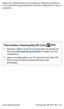 Algum do conteúdo deste manual poderá ser diferente do existente no seu dispositivo, dependendo do software do dispositivo ou da sua operadora. Para instalar o Samsung Kies (PC Sync) 1. Transfira a última
Algum do conteúdo deste manual poderá ser diferente do existente no seu dispositivo, dependendo do software do dispositivo ou da sua operadora. Para instalar o Samsung Kies (PC Sync) 1. Transfira a última
Guia de iniciação rápida. Registe o seu equipamento e obtenha apoio técnico em CD250 CD255 SE250 SE255. Ligar.
 Registe o seu equipamento e obtenha apoio técnico em www.philips.com/welcome CD250 CD255 SE250 SE255 Guia de iniciação rápida 1 Ligar 2 Instalar 3 Divertir-se O que encontrar na caixa Base OU Telefone
Registe o seu equipamento e obtenha apoio técnico em www.philips.com/welcome CD250 CD255 SE250 SE255 Guia de iniciação rápida 1 Ligar 2 Instalar 3 Divertir-se O que encontrar na caixa Base OU Telefone
Conteúdo da embalagem
 Conteúdo da embalagem 1 Unidade principal do Leitor 2 Estojo de protecção de livros electrónicos 3 Auscultador 4 Cabo USB 5 Guia rápido 6 Cartão de garantia Descrição geral da unidade principal 14 1 2
Conteúdo da embalagem 1 Unidade principal do Leitor 2 Estojo de protecção de livros electrónicos 3 Auscultador 4 Cabo USB 5 Guia rápido 6 Cartão de garantia Descrição geral da unidade principal 14 1 2
Controlo Remoto HP ScrollSmart Mobile (somente em alguns modelos) Manual do utilizador
 Controlo Remoto HP ScrollSmart Mobile (somente em alguns modelos) Manual do utilizador Copyright 2008 Hewlett-Packard Development Company, L.P. Windows e Windows Vista são marcas registadas da Microsoft
Controlo Remoto HP ScrollSmart Mobile (somente em alguns modelos) Manual do utilizador Copyright 2008 Hewlett-Packard Development Company, L.P. Windows e Windows Vista são marcas registadas da Microsoft
Aspeto. 1. Botão de ativação 2. Botão subir página 3. LCD 4. Luz do indicador Ocupado 5. Botão descer página 6. Botão Modo 7. Altifalante _ POR 01
 Aspeto 1 2 7 4 6 5 1. Botão de ativação 2. Botão subir página 3. LCD 4. Luz do indicador Ocupado 5. Botão descer página 6. Botão Modo 7. Altifalante 3 _ POR 01 _ 8 9 10 15 12 13 14 11 8. Botão para tirar
Aspeto 1 2 7 4 6 5 1. Botão de ativação 2. Botão subir página 3. LCD 4. Luz do indicador Ocupado 5. Botão descer página 6. Botão Modo 7. Altifalante 3 _ POR 01 _ 8 9 10 15 12 13 14 11 8. Botão para tirar
GT-S7560. Manual do utilizador
 GT-S7560 Manual do utilizador Utilizar este manual Obrigado por adquirir este dispositivo móvel Samsung. Este dispositivo proporciona comunicações móveis e entretenimento de alta qualidade baseados na
GT-S7560 Manual do utilizador Utilizar este manual Obrigado por adquirir este dispositivo móvel Samsung. Este dispositivo proporciona comunicações móveis e entretenimento de alta qualidade baseados na
CJB1JM0LCAJA. Guia de iniciação rápida
 CJB1JM0LCAJA Guia de iniciação rápida Conhecer o watch Altifalante Porta de carregamento Botão Ligar Prima sem soltar durante 3s para ligar/desligar. Prima sem soltar durante 10s para forçar a reinicialização.
CJB1JM0LCAJA Guia de iniciação rápida Conhecer o watch Altifalante Porta de carregamento Botão Ligar Prima sem soltar durante 3s para ligar/desligar. Prima sem soltar durante 10s para forçar a reinicialização.
SM-G318H/DS SM-G318H. Manual do utilizador. Portuguese. 06/2015. Rev.1.0. www.samsung.com
 SM-G318H/DS SM-G318H Manual do utilizador Portuguese. 06/2015. Rev.1.0 www.samsung.com Índice Ler primeiro Começar 6 Conteúdo da embalagem 7 Descrição do dispositivo 9 Utilizar o cartão SIM ou USIM e a
SM-G318H/DS SM-G318H Manual do utilizador Portuguese. 06/2015. Rev.1.0 www.samsung.com Índice Ler primeiro Começar 6 Conteúdo da embalagem 7 Descrição do dispositivo 9 Utilizar o cartão SIM ou USIM e a
Manual do Utilizador do Connection Manager
 Manual do Utilizador do Connection Manager Edição 1.0 2 Índice Sobre a aplicação Gestor de ligações 3 Actualizar a aplicação Gestor de ligações 9 Resolução de problemas de ligação 10 Como começar 3 Abrir
Manual do Utilizador do Connection Manager Edição 1.0 2 Índice Sobre a aplicação Gestor de ligações 3 Actualizar a aplicação Gestor de ligações 9 Resolução de problemas de ligação 10 Como começar 3 Abrir
Manual de Instruções TM é uma marca registada de ETSI.
 Manual de Instruções Obrigado por adquirir o Optimus Kanguru Hotspot 4G. Este guia irá ajudá-lo a compreender as funções básicas do seu dispositivo de Internet móvel. Leia este documento com atenção antes
Manual de Instruções Obrigado por adquirir o Optimus Kanguru Hotspot 4G. Este guia irá ajudá-lo a compreender as funções básicas do seu dispositivo de Internet móvel. Leia este documento com atenção antes
Multimédia Manual do Utilizador
 Multimédia Manual do Utilizador Copyright 2007 Hewlett-Packard Development Company, L.P. Microsoft é uma marca registada da Microsoft Corporation nos E.U.A. As informações aqui contidas estão sujeitas
Multimédia Manual do Utilizador Copyright 2007 Hewlett-Packard Development Company, L.P. Microsoft é uma marca registada da Microsoft Corporation nos E.U.A. As informações aqui contidas estão sujeitas
Doro Secure 580IUP. Manual do utilizador. Português
 Doro Secure 580IUP Manual do utilizador Português Nota! Todas as imagens destinam-se exclusivamente a fins ilustrativos, podendo não representar com rigor o dispositivo real. Português 1. Ligar/desligar
Doro Secure 580IUP Manual do utilizador Português Nota! Todas as imagens destinam-se exclusivamente a fins ilustrativos, podendo não representar com rigor o dispositivo real. Português 1. Ligar/desligar
Sempre pronto a ajudar. Registe o seu produto e obtenha suporte em HMP2000. Questões? Contacte a Philips. Manual do utilizador
 Sempre pronto a ajudar Registe o seu produto e obtenha suporte em www.philips.com/welcome HMP2000 Questões? Contacte a Philips Manual do utilizador Índice 1 Aviso de marca comercial 3 2 Informações básicas
Sempre pronto a ajudar Registe o seu produto e obtenha suporte em www.philips.com/welcome HMP2000 Questões? Contacte a Philips Manual do utilizador Índice 1 Aviso de marca comercial 3 2 Informações básicas
Printed in Korea Code No.:GH A Portuguese. 11/2005. Rev 1.2. World Wide Web
 * Alguma da informação neste manual pode diferir do seu telefone, dependendo do software instalado ou do operador. * Consoante o país, o seu telefone e acessórios poderão ser diferentes das ilustrações
* Alguma da informação neste manual pode diferir do seu telefone, dependendo do software instalado ou do operador. * Consoante o país, o seu telefone e acessórios poderão ser diferentes das ilustrações
Multimédia Manual do utilizador
 Multimédia Manual do utilizador Copyright 2007 Hewlett-Packard Development Company, L.P. Microsoft é uma marca comercial registada da Microsoft Corporation nos E.U.A. As informações aqui contidas estão
Multimédia Manual do utilizador Copyright 2007 Hewlett-Packard Development Company, L.P. Microsoft é uma marca comercial registada da Microsoft Corporation nos E.U.A. As informações aqui contidas estão
Controlo Remoto de Multimédia HP (somente nalguns modelos) Manual do utilizador
 Controlo Remoto de Multimédia HP (somente nalguns modelos) Manual do utilizador Copyright 2008 Hewlett-Packard Development Company, L.P. Windows e Windows Vista são marcas comerciais ou marcas comerciais
Controlo Remoto de Multimédia HP (somente nalguns modelos) Manual do utilizador Copyright 2008 Hewlett-Packard Development Company, L.P. Windows e Windows Vista são marcas comerciais ou marcas comerciais
MANUAL DO UTILIZADOR
 MANUAL DO UTILIZADOR 1. Peças da câmara de vídeo 1: Botão de pré-visualização 2: Botão do menu 3: Ecrã LCD 4: Tomada HDMI 5: Indicação do modo 6: LED de alimentação 7: Botão do obturador 8: LED de carregamento
MANUAL DO UTILIZADOR 1. Peças da câmara de vídeo 1: Botão de pré-visualização 2: Botão do menu 3: Ecrã LCD 4: Tomada HDMI 5: Indicação do modo 6: LED de alimentação 7: Botão do obturador 8: LED de carregamento
Manual de início rápido CD180
 Manual de início rápido CD180 Instruções de segurança importantes Utilize apenas a alimentação apresentada nos dados técnicos. Não permita que o produto entre em contacto com líquidos. Existe risco de
Manual de início rápido CD180 Instruções de segurança importantes Utilize apenas a alimentação apresentada nos dados técnicos. Não permita que o produto entre em contacto com líquidos. Existe risco de
Calisto P240-M. USB Microtelefone MANUAL DO UTILIZADOR
 TM Calisto P240-M USB Microtelefone MANUAL DO UTILIZADOR Bem-vindo Parabéns por ter adquirido um produto Plantronics. Este manual contém instruções de instalação e utilização do Microtelefone Calisto P240-M
TM Calisto P240-M USB Microtelefone MANUAL DO UTILIZADOR Bem-vindo Parabéns por ter adquirido um produto Plantronics. Este manual contém instruções de instalação e utilização do Microtelefone Calisto P240-M
Jabra. Halo Free. Manual de utilizador
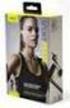 Jabra Halo Free Manual de utilizador 2016 GN Audio A/S. Todos os direitos reservados. Jabra é uma marca comercial da GN Audio A/S. A marca e logótipos da palavra Bluetooth são marcas comerciais registadas
Jabra Halo Free Manual de utilizador 2016 GN Audio A/S. Todos os direitos reservados. Jabra é uma marca comercial da GN Audio A/S. A marca e logótipos da palavra Bluetooth são marcas comerciais registadas
OpenTouch Conversation One
 OpenTouch Conversation One Manual de utilizador R2.2 8AL90647PTABed02 1625 1. OpenTouch Conversation One... 3 2. Instalação... 3 3. Iniciar o OpenTouch Conversation... 3 3.1 Terminar sessão... 3 4. Página
OpenTouch Conversation One Manual de utilizador R2.2 8AL90647PTABed02 1625 1. OpenTouch Conversation One... 3 2. Instalação... 3 3. Iniciar o OpenTouch Conversation... 3 3.1 Terminar sessão... 3 4. Página
GT-S5660. Manual do utilizador
 GT-S5660 Manual do utilizador Utilizar este manual Obrigado por adquirir este dispositivo móvel Samsung. Este dispositivo proporciona comunicações móveis e entretenimento de alta qualidade baseados na
GT-S5660 Manual do utilizador Utilizar este manual Obrigado por adquirir este dispositivo móvel Samsung. Este dispositivo proporciona comunicações móveis e entretenimento de alta qualidade baseados na
Manual de configuração de equipamento Nokia 113. Nokia 113. Pagina 1
 Manual de configuração de equipamento Nokia 113 Nokia 113 Pagina 1 Índice Índice... 2 1. Breve introdução... 3 2. Guia rápido de utilização...error! Bookmark not defined. 3. Serviços e Funcionalidades
Manual de configuração de equipamento Nokia 113 Nokia 113 Pagina 1 Índice Índice... 2 1. Breve introdução... 3 2. Guia rápido de utilização...error! Bookmark not defined. 3. Serviços e Funcionalidades
INK-JET FAX FAX_LAB 650/680
 INK-JET FAX FAX_LAB 650/680 Uso do serviço SMS REALIZADO/PUBLICADO/FABRICADO POR: Impresso na China. Olivetti S.p.A. con unico azionista Código do guia do utilizador: 381758P Gruppo Telecom Italia Direzione
INK-JET FAX FAX_LAB 650/680 Uso do serviço SMS REALIZADO/PUBLICADO/FABRICADO POR: Impresso na China. Olivetti S.p.A. con unico azionista Código do guia do utilizador: 381758P Gruppo Telecom Italia Direzione
Para o Modelo N : MPQC717. Manual do Utilizador
 Para o Modelo N : MPQC717 PT Manual do Utilizador Partes do Tablet Nome Função 1 Reiniciar Pressione o botão REINICIAR para forçar o desligar do tablet 2 Baixar volume Pressione o botão para diminuir o
Para o Modelo N : MPQC717 PT Manual do Utilizador Partes do Tablet Nome Função 1 Reiniciar Pressione o botão REINICIAR para forçar o desligar do tablet 2 Baixar volume Pressione o botão para diminuir o
JABRA STEALTH UC. Manual de Utilizador. jabra.com/stealthuc
 Manual de Utilizador jabra.com/stealthuc 2015 GN Netcom A/S. Todos os direitos reservados. Jabra é uma marca comercial registada da GN Netcom A/S. Todas as restantes marcas comerciais aqui incluídas são
Manual de Utilizador jabra.com/stealthuc 2015 GN Netcom A/S. Todos os direitos reservados. Jabra é uma marca comercial registada da GN Netcom A/S. Todas as restantes marcas comerciais aqui incluídas são
Chamadas...13 Fazer e atender chamadas...13 Contatos...14 Marcação rápida...17 Funcionalidades adicionais de chamadas...17
 Índice Noções iniciais...3 Visão geral do telefone...4 Ligar o telefone...5 Ajuda...6 Carregar a bateria...6 Maximizar o desempenho da bateria...6 Ícones do ecrã...8 Visão geral dos menus...9 Navegação...10
Índice Noções iniciais...3 Visão geral do telefone...4 Ligar o telefone...5 Ajuda...6 Carregar a bateria...6 Maximizar o desempenho da bateria...6 Ícones do ecrã...8 Visão geral dos menus...9 Navegação...10
GT-P7500. Manual do utilizador
 GT-P7500 Manual do utilizador Utilizar este manual Congratulamo-lo pela aquisição do Samsung P7500. Este poderoso dispositivo vá para qualquer lugar oferece-lhe o melhor da Web e dos smartphones na ponta
GT-P7500 Manual do utilizador Utilizar este manual Congratulamo-lo pela aquisição do Samsung P7500. Este poderoso dispositivo vá para qualquer lugar oferece-lhe o melhor da Web e dos smartphones na ponta
Seu manual do usuário SAMSUNG SGH-A400
 Você pode ler as recomendações contidas no guia do usuário, no guia de técnico ou no guia de instalação para SAMSUNG SGH- A400. Você vai encontrar as respostas a todas suas perguntas sobre a no manual
Você pode ler as recomendações contidas no guia do usuário, no guia de técnico ou no guia de instalação para SAMSUNG SGH- A400. Você vai encontrar as respostas a todas suas perguntas sobre a no manual
Auricular com rádio HS-2R da Nokia Manual do Utilizador Edição 2
 Auricular com rádio HS-2R da Nokia Manual do Utilizador 9355495 Edição 2 DECLARAÇÃO DE CONFORMIDADE Nós, NOKIA CORPORATION, declaramos, sob nossa única e inteira responsabilidade que o produto HS-2R está
Auricular com rádio HS-2R da Nokia Manual do Utilizador 9355495 Edição 2 DECLARAÇÃO DE CONFORMIDADE Nós, NOKIA CORPORATION, declaramos, sob nossa única e inteira responsabilidade que o produto HS-2R está
Chamadas...13 Fazer e receber chamadas...13 Contactos...15 Marcação rápida...17 Funcionalidades adicionais de chamadas...18
 Índice Noções iniciais...3 Montagem...3 Ligar o telefone...4 Ajuda...4 Carregar a bateria...5 Descrição do telefone...6 Ícones do ecrã...7 Descrição dos menus...8 Navegação...9 Memória...10 Idioma do telefone...11
Índice Noções iniciais...3 Montagem...3 Ligar o telefone...4 Ajuda...4 Carregar a bateria...5 Descrição do telefone...6 Ícones do ecrã...7 Descrição dos menus...8 Navegação...9 Memória...10 Idioma do telefone...11
Conheça o seu telefone
 Tecla para atender Conheça o seu telefone Parte traseira do telefone: lente da câmara Auricular, carregador e conector do cabo de dados Tecla de atalho esquerda Ranhura para cartão Micro SD Microfone LCD
Tecla para atender Conheça o seu telefone Parte traseira do telefone: lente da câmara Auricular, carregador e conector do cabo de dados Tecla de atalho esquerda Ranhura para cartão Micro SD Microfone LCD
Para o Modelo N : MPQC11. Manual do Utilizador
 Para o Modelo N : MPQC11 PT Manual do Utilizador Partes do Tablet Nome Volume- Volume+ Retroceder Alimentação Entrada de fones Porta USB OTG Reiniciar Entrada DC Entrada Micro SD Função Pressione o botão
Para o Modelo N : MPQC11 PT Manual do Utilizador Partes do Tablet Nome Volume- Volume+ Retroceder Alimentação Entrada de fones Porta USB OTG Reiniciar Entrada DC Entrada Micro SD Função Pressione o botão
série nüvi 2300 manual de início rápido para utilização com estes modelos de nüvi: 2300, 2310, 2340, 2350, 2360, 2370
 série nüvi 2300 manual de início rápido para utilização com estes modelos de nüvi: 2300, 2310, 2340, 2350, 2360, 2370 Como começar AVISO Consulte o guia Informações Importantes de Segurança e do Produto
série nüvi 2300 manual de início rápido para utilização com estes modelos de nüvi: 2300, 2310, 2340, 2350, 2360, 2370 Como começar AVISO Consulte o guia Informações Importantes de Segurança e do Produto
Utilizar o Office 365 no iphone ou ipad
 Utilizar o Office 365 no iphone ou ipad Guia de Introdução Verificar e-mail Configure o seu iphone ou ipad para enviar e receber correio da sua conta Office 365. Consultar o seu calendário, esteja onde
Utilizar o Office 365 no iphone ou ipad Guia de Introdução Verificar e-mail Configure o seu iphone ou ipad para enviar e receber correio da sua conta Office 365. Consultar o seu calendário, esteja onde
GUIA DE CONSULTA RÁPIDA Microsoft Surface Hub
 GUIA DE CONSULTA RÁPIDA Microsoft Surface Hub Saiba como tirar pleno partido das potencialidades do grupo com o Microsoft Surface Hub. Índice Iniciar sessão Faça uma chamada Adicionar pessoas a uma chamada
GUIA DE CONSULTA RÁPIDA Microsoft Surface Hub Saiba como tirar pleno partido das potencialidades do grupo com o Microsoft Surface Hub. Índice Iniciar sessão Faça uma chamada Adicionar pessoas a uma chamada
Seu manual do usuário MEMUP KEOS
 Você pode ler as recomendações contidas no guia do usuário, no guia de técnico ou no guia de instalação para. Você vai encontrar as respostas a todas suas perguntas sobre a no manual do usuário (informação,
Você pode ler as recomendações contidas no guia do usuário, no guia de técnico ou no guia de instalação para. Você vai encontrar as respostas a todas suas perguntas sobre a no manual do usuário (informação,
Número de publicação do documento:
 Multimédia Número de publicação do documento: 405774-131 Maio de 2006 Este manual explica como utilizar os recursos de hardware e software de multimédia do computador. Os recursos de multimédia variam
Multimédia Número de publicação do documento: 405774-131 Maio de 2006 Este manual explica como utilizar os recursos de hardware e software de multimédia do computador. Os recursos de multimédia variam
Bem-vindo. Guia de Iniciação Rápida. Ligação. Instalação. Utilização
 Telefone Digital sem fios SE 240 Telefone Digital sem fios com atendedor automático SE 245 Bem-vindo Guia de Iniciação Rápida 1 2 3 Ligação Instalação Utilização Conteúdo da caixa Auscultador SE240/SE245
Telefone Digital sem fios SE 240 Telefone Digital sem fios com atendedor automático SE 245 Bem-vindo Guia de Iniciação Rápida 1 2 3 Ligação Instalação Utilização Conteúdo da caixa Auscultador SE240/SE245
60 Guia do utilizador
 60 Guia do utilizador PT Cardio 60 1 2 3 1 Iluminação / Alimentação ( / ) Mantenha premido para ligar o dispositivo. Para desligar o dispositivo, mantenha o botão premido para aceder ao submenu e utilize
60 Guia do utilizador PT Cardio 60 1 2 3 1 Iluminação / Alimentação ( / ) Mantenha premido para ligar o dispositivo. Para desligar o dispositivo, mantenha o botão premido para aceder ao submenu e utilize
Multimédia. Número de publicação do documento: Este manual explica como utilizar os recursos de áudio e vídeo do computador.
 Multimédia Número de publicação do documento: 410777-131 Abril de 2006 Este manual explica como utilizar os recursos de áudio e vídeo do computador. Conteúdo 1 Hardware de multimédia Utilizar a unidade
Multimédia Número de publicação do documento: 410777-131 Abril de 2006 Este manual explica como utilizar os recursos de áudio e vídeo do computador. Conteúdo 1 Hardware de multimédia Utilizar a unidade
Atualizar o Firmware das Câmaras Digitais SLR (Armazenamento em Massa) Windows
 Atualizar o Firmware das Câmaras Digitais SLR (Armazenamento em Massa) Windows Obrigado por ter escolhido um produto Nikon. Este guia descreve como actualizar este firmware. Se não tiver a certeza de que
Atualizar o Firmware das Câmaras Digitais SLR (Armazenamento em Massa) Windows Obrigado por ter escolhido um produto Nikon. Este guia descreve como actualizar este firmware. Se não tiver a certeza de que
TUTORIAL PÁGINA INICIAL» SEÇÃO: IMPRIMIR» EXIBIR» SAIR»
 TUTORIAL Diagrama do telefone As teclas e os conectores importantes. Navegar nos menus Conectar os fones de ouvido Tecla Virtual Esquerda Teclas de Volume Tecla Inteligente Fazer e atender ligações Inserir
TUTORIAL Diagrama do telefone As teclas e os conectores importantes. Navegar nos menus Conectar os fones de ouvido Tecla Virtual Esquerda Teclas de Volume Tecla Inteligente Fazer e atender ligações Inserir
Atualizar o Firmware para o Transmissor Sem Fios WT 7
 Atualizar o Firmware para o Transmissor Sem Fios WT 7 Obrigado por ter escolhido um produto Nikon. Este guia descreve como atualizar o firmware para o transmissor sem fios WT 7. Se não estiver confiante
Atualizar o Firmware para o Transmissor Sem Fios WT 7 Obrigado por ter escolhido um produto Nikon. Este guia descreve como atualizar o firmware para o transmissor sem fios WT 7. Se não estiver confiante
1. COMPONENTES CAIXA LIGAR À REDE LIGAR USB LIGAR MICROFONE LIGAR A PC OU DESPISITIVO MÓVEL
 1. COMPONENTES... 3 1.1 CAIXA... 3 1.2 LIGAR À REDE... 3 1.3 LIGAR USB... 3 1.4 LIGAR MICROFONE... 4 1.5 LIGAR A PC OU DESPISITIVO MÓVEL... 4 1.6 LEGENDAS DO HARDWARE... 5 2. FUNCIONALIDADES BÁSICAS...
1. COMPONENTES... 3 1.1 CAIXA... 3 1.2 LIGAR À REDE... 3 1.3 LIGAR USB... 3 1.4 LIGAR MICROFONE... 4 1.5 LIGAR A PC OU DESPISITIVO MÓVEL... 4 1.6 LEGENDAS DO HARDWARE... 5 2. FUNCIONALIDADES BÁSICAS...
Este manual descreve as características comuns à maioria dos modelos. Algumas funcionalidades podem não estar disponíveis no seu computador.
 Iniciar aqui Copyright 2013 Hewlett-Packard Development Company, L.P. Windows é uma marca registada da Microsoft Corporation nos E.U.A. As informações contidas neste documento estão sujeitas a alterações
Iniciar aqui Copyright 2013 Hewlett-Packard Development Company, L.P. Windows é uma marca registada da Microsoft Corporation nos E.U.A. As informações contidas neste documento estão sujeitas a alterações
Conteúdo da Embalagem
 Conteúdo da Embalagem Antes de utilizar a câmara, certifique-se de que a embalagem inclui os itens seguintes. Se algum item estiver em falta, contacte o revendedor da câmara. Câmara Bateria NB-11L (com
Conteúdo da Embalagem Antes de utilizar a câmara, certifique-se de que a embalagem inclui os itens seguintes. Se algum item estiver em falta, contacte o revendedor da câmara. Câmara Bateria NB-11L (com
CA-40S 3G CA-40S 3G SINGLE SIM
 CA-40S 3G CA-40S 3G SINGLE SIM 845 g 197x 170 x 60 mm DC 5V / 1000 ma 850, 900, 1800, 1900 e 2100 MHz DC 5V / 1000 ma 800 ma Até Até A utilização do CA-40S 3G Aquário é muito simples. Para começar, basta
CA-40S 3G CA-40S 3G SINGLE SIM 845 g 197x 170 x 60 mm DC 5V / 1000 ma 850, 900, 1800, 1900 e 2100 MHz DC 5V / 1000 ma 800 ma Até Até A utilização do CA-40S 3G Aquário é muito simples. Para começar, basta
ThinkPad X Series. Manual de Instalação
 Part Number: 92P1934 ThinkPad X Series Manual de Instalação Lista de verificação de componentes A IBM agradece a sua preferência por um IBM ThinkPad X Series. Confronte os itens indicados nesta lista com
Part Number: 92P1934 ThinkPad X Series Manual de Instalação Lista de verificação de componentes A IBM agradece a sua preferência por um IBM ThinkPad X Series. Confronte os itens indicados nesta lista com
JABRA SPORT coach wireless
 JABRA SPORT coach wireless Manual de Utilizador jabra.com/sportcoachwireless 2015 GN Netcom A/S. Todos os direitos reservados. Jabra é uma marca comercial registada da GN Netcom A/S. Todas as restantes
JABRA SPORT coach wireless Manual de Utilizador jabra.com/sportcoachwireless 2015 GN Netcom A/S. Todos os direitos reservados. Jabra é uma marca comercial registada da GN Netcom A/S. Todas as restantes
Manual de início rápido
 Registe o seu produto e obtenha assistência em www.philips.com/welcome CD490 CD495 Manual de início rápido 1 Ligar 2 Começar 3 Beneficie de O que está na caixa Estação de base (CD495) Estação de base (CD490)
Registe o seu produto e obtenha assistência em www.philips.com/welcome CD490 CD495 Manual de início rápido 1 Ligar 2 Começar 3 Beneficie de O que está na caixa Estação de base (CD495) Estação de base (CD490)
Manual do utilizador
 Manual do utilizador 1 Botão do ecrã Botão LED 2 ligado/desligado 3 Botão modo 4 Botão ligar 5 Botão menu 6 Botão ascendente 7 Ranhura p/ cartão SD 8 LED ligado 9 Botão obturador 10 Tomada USB 11 Tomada
Manual do utilizador 1 Botão do ecrã Botão LED 2 ligado/desligado 3 Botão modo 4 Botão ligar 5 Botão menu 6 Botão ascendente 7 Ranhura p/ cartão SD 8 LED ligado 9 Botão obturador 10 Tomada USB 11 Tomada
QUICK GUIDE - RSE SISTEMA RSE (REAR SEAT ENTERTAINMENT) VOLVO WEB EDITION
 VOLVO QUICK GUIDE - RSE WEB EDITION SISTEMA RSE (REAR SEAT ENTERTAINMENT) O seu automóvel encontra-se equipado com uma exclusiva instalação multimédia. O sistema Rear Seat Entertainment acrescenta ao equipamento
VOLVO QUICK GUIDE - RSE WEB EDITION SISTEMA RSE (REAR SEAT ENTERTAINMENT) O seu automóvel encontra-se equipado com uma exclusiva instalação multimédia. O sistema Rear Seat Entertainment acrescenta ao equipamento
Calisto P240. USB Microtelefone MANUAL DO UTILIZADOR
 Calisto P240 USB Microtelefone MANUAL DO UTILIZADOR Bem-vindo Parabéns por ter adquirido um produto Plantronics. Este manual contém instruções de instalação e utilização do Microtelefone Calisto P240 USB
Calisto P240 USB Microtelefone MANUAL DO UTILIZADOR Bem-vindo Parabéns por ter adquirido um produto Plantronics. Este manual contém instruções de instalação e utilização do Microtelefone Calisto P240 USB
E1750 HSUPA USB Modem
 E1750 HSUPA USB Modem 1 Guia do Utilizador Copyright 2009 Huawei Technologies Co., Ltd. Todos os direitos reservados Nenhuma parte deste manual pode ser reproduzida ou transmitida por qualquer forma ou
E1750 HSUPA USB Modem 1 Guia do Utilizador Copyright 2009 Huawei Technologies Co., Ltd. Todos os direitos reservados Nenhuma parte deste manual pode ser reproduzida ou transmitida por qualquer forma ou
Controlo remoto HP Mini (somente em alguns modelos) Manual do utilizador
 Controlo remoto HP Mini (somente em alguns modelos) Manual do utilizador Copyright 2008 Hewlett-Packard Development Company, L.P. Windows e Windows Vista são marcas registadas da Microsoft Corporation
Controlo remoto HP Mini (somente em alguns modelos) Manual do utilizador Copyright 2008 Hewlett-Packard Development Company, L.P. Windows e Windows Vista são marcas registadas da Microsoft Corporation
Câmara PQI Air. Manual do utilizador - Câmara "PQI Air"
 P1 Manual do utilizador - Câmara "PQI Air" Botão Inserir o cartão SD É necessário um cartão SD para capturar fotografias e vídeos. A câmara de vídeo suporta cartões SDHC até 32GB. 1. Abra a tampa do cartão
P1 Manual do utilizador - Câmara "PQI Air" Botão Inserir o cartão SD É necessário um cartão SD para capturar fotografias e vídeos. A câmara de vídeo suporta cartões SDHC até 32GB. 1. Abra a tampa do cartão
SM-J510FN SM-J510FN/DS. Manual do utilizador. Portuguese. 04/2016. Rev.1.0.
 SM-J510FN SM-J510FN/DS Manual do utilizador Portuguese. 04/2016. Rev.1.0 www.samsung.com Índice Básico 4 Ler primeiro 5 Conteúdo da embalagem 6 Descrição do dispositivo 8 Bateria 13 Cartão SIM ou USIM
SM-J510FN SM-J510FN/DS Manual do utilizador Portuguese. 04/2016. Rev.1.0 www.samsung.com Índice Básico 4 Ler primeiro 5 Conteúdo da embalagem 6 Descrição do dispositivo 8 Bateria 13 Cartão SIM ou USIM
Manual de início rápido CD181/CD186
 Manual de início rápido CD181/CD186 Instruções de segurança importantes Utilize apenas a alimentação apresentada nos dados técnicos. Não permita que o produto entre em contacto com líquidos. Existe risco
Manual de início rápido CD181/CD186 Instruções de segurança importantes Utilize apenas a alimentação apresentada nos dados técnicos. Não permita que o produto entre em contacto com líquidos. Existe risco
BlackBerry Curve Series BlackBerry Curve 8520/8530 Smartphones Versão: 5.0. Guia do utilizador
 BlackBerry Curve Series BlackBerry Curve 8520/8530 Smartphones Versão: 5.0 Guia do utilizador Para aceder aos manuais do utilizador mais recentes, visite www.blackberry.com/docs/smartphones. SWDT643442-643442-0813085310-013
BlackBerry Curve Series BlackBerry Curve 8520/8530 Smartphones Versão: 5.0 Guia do utilizador Para aceder aos manuais do utilizador mais recentes, visite www.blackberry.com/docs/smartphones. SWDT643442-643442-0813085310-013
série 700 nüvi Manual de início rápido assistente pessoal de viagem
 nüvi Manual de início rápido série 700 assistente pessoal de viagem 2007 Garmin Ltd. ou as suas subsidiárias Agosto de 2007 190-00859-54 Rev. B Impresso em Taiwan AVISO: consulte o guia Informações Importantes
nüvi Manual de início rápido série 700 assistente pessoal de viagem 2007 Garmin Ltd. ou as suas subsidiárias Agosto de 2007 190-00859-54 Rev. B Impresso em Taiwan AVISO: consulte o guia Informações Importantes
GT-I5500. Manual do utilizador
 GT-I5500 Manual do utilizador Utilizar este manual Obrigado por adquirir este dispositivo móvel Samsung. Este dispositivo proporciona comunicações móveis e entretenimento de alta qualidade baseados na
GT-I5500 Manual do utilizador Utilizar este manual Obrigado por adquirir este dispositivo móvel Samsung. Este dispositivo proporciona comunicações móveis e entretenimento de alta qualidade baseados na
Welcome to the World of PlayStation Manual de início rápido
 Welcome to the World of PlayStation Manual de início rápido Português PCH-2016 7025578 Utilizar o teu sistema PlayStation Vita pela primeira vez Manter premido durante 5 segundos Liga o teu sistema PS
Welcome to the World of PlayStation Manual de início rápido Português PCH-2016 7025578 Utilizar o teu sistema PlayStation Vita pela primeira vez Manter premido durante 5 segundos Liga o teu sistema PS
SM-G361F. Manual do utilizador. Portuguese. 08/2015. Rev.1.0.
 SM-G361F Manual do utilizador Portuguese. 08/2015. Rev.1.0 www.samsung.com Índice Ler primeiro Começar 6 Conteúdo da embalagem 7 Descrição do dispositivo 9 Utilizar o cartão SIM ou USIM e a bateria 14
SM-G361F Manual do utilizador Portuguese. 08/2015. Rev.1.0 www.samsung.com Índice Ler primeiro Começar 6 Conteúdo da embalagem 7 Descrição do dispositivo 9 Utilizar o cartão SIM ou USIM e a bateria 14
PORTUGUÊS 1. ÍNDICE 1. Diagrama do produto... 2 Estrutura e Interfaces Iniciar... 2
 PORTUGUÊS 1 ÍNDICE 1. Diagrama do produto... 2 Estrutura e Interfaces... 2 2. Iniciar... 2 3. Instruções de funcionamento... 2 3.1 Cartão e USB... 2 3.2 Modo Imagem... 3 4. Ficheiro... 4 5. Calendário...
PORTUGUÊS 1 ÍNDICE 1. Diagrama do produto... 2 Estrutura e Interfaces... 2 2. Iniciar... 2 3. Instruções de funcionamento... 2 3.1 Cartão e USB... 2 3.2 Modo Imagem... 3 4. Ficheiro... 4 5. Calendário...
Dash Jr. Manual do Usuário
 Dash Jr. Manual do Usuário 1 Conteúdo Informações de Segurança...4 Aparência e Principais Funções...6 Introdução...8 Funções Relativas às Ligações...9 Contatos... 11 Mensagens... 12 Navegador de Internet...
Dash Jr. Manual do Usuário 1 Conteúdo Informações de Segurança...4 Aparência e Principais Funções...6 Introdução...8 Funções Relativas às Ligações...9 Contatos... 11 Mensagens... 12 Navegador de Internet...
Manual do utilizador
 BT24WOM Manual do utilizador LEITOR MULTIMÉDIA DIGITAL Descrição geral das funções O BT24WOM é um leitor MP4 com ecrã táctil. O utilizador pode utilizar os dedos para tocar no ícone e seleccionar o menu
BT24WOM Manual do utilizador LEITOR MULTIMÉDIA DIGITAL Descrição geral das funções O BT24WOM é um leitor MP4 com ecrã táctil. O utilizador pode utilizar os dedos para tocar no ícone e seleccionar o menu
